Philips WACS7500, WAS7500 User Manual [no]

Gratulerer med kjøpet og
velkommen til Philips.
Du får best mulig nytte av støtten
som Philips tilbyr, hvis du registrerer
produktet ditt på
www.philips.com/welcome
WACS7500
WAS7500
Ring 2270 8250 for støtte
Trådløs musikk Senter + Stasjon
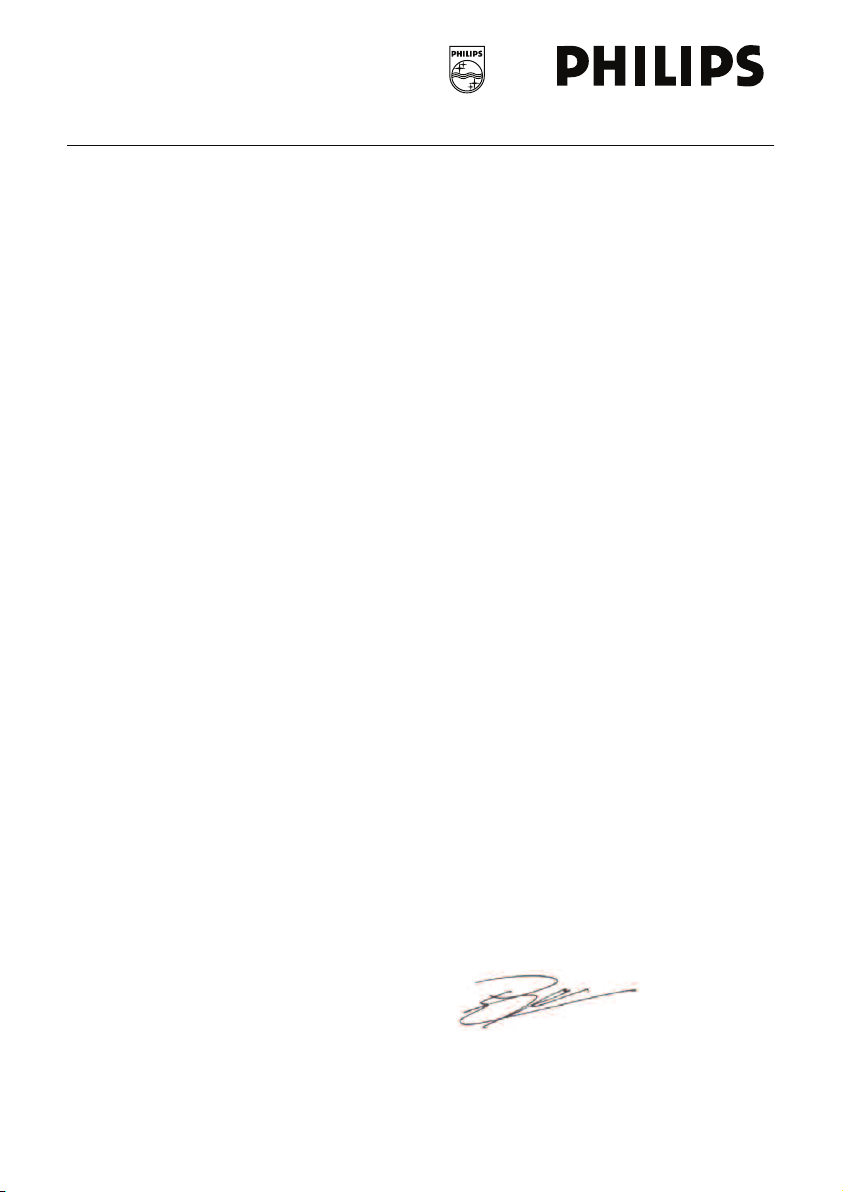
Philips Consumer Electronics
HK- 0738-WACS7500
(report No.)
EC DECLARATION OF CONFORMITY
We,
Philips Consumer Electronics
(manufacturer’s name)
Philips, Glaslaan 2, 5616 JB Eindhoven, The Netherlands
(manufacturer’s address)
declare under our responsibility that the electrical product:
Philips WACS7500/12, /05
(name) (type or model)
Wireless Music Center & Station
(product description)
to which this declaration relates is in conformity with the following standards:
EN55013 : 2001 +A1:2003 + A2:2006 EN 300 328 : 2004
EN55020 : 2002 + A1:2003 +A2:2005 EN 301 489-1 : 2005
EN 55022: 2006 EN 301 489-17: 2002
EN 55024: 1998 +A1:2001 +A2:2003 EN 50371 : 2002
EN60065: 2002 +A1:2006
(title and/or number anddate of issueof the standards)
following the provisions of R &TTE Directive 1999/5/EC ( incl. 73/23/EEC & 93/68/EEC
directives and is produced by a manufacturing organization on ISO 9000 level.
Eindhoven,
September 18, 2007
(place, date)
Eric Tijssen
Program Manager
PCE I-Lab Entertainment Solutions
(signature, name and function)
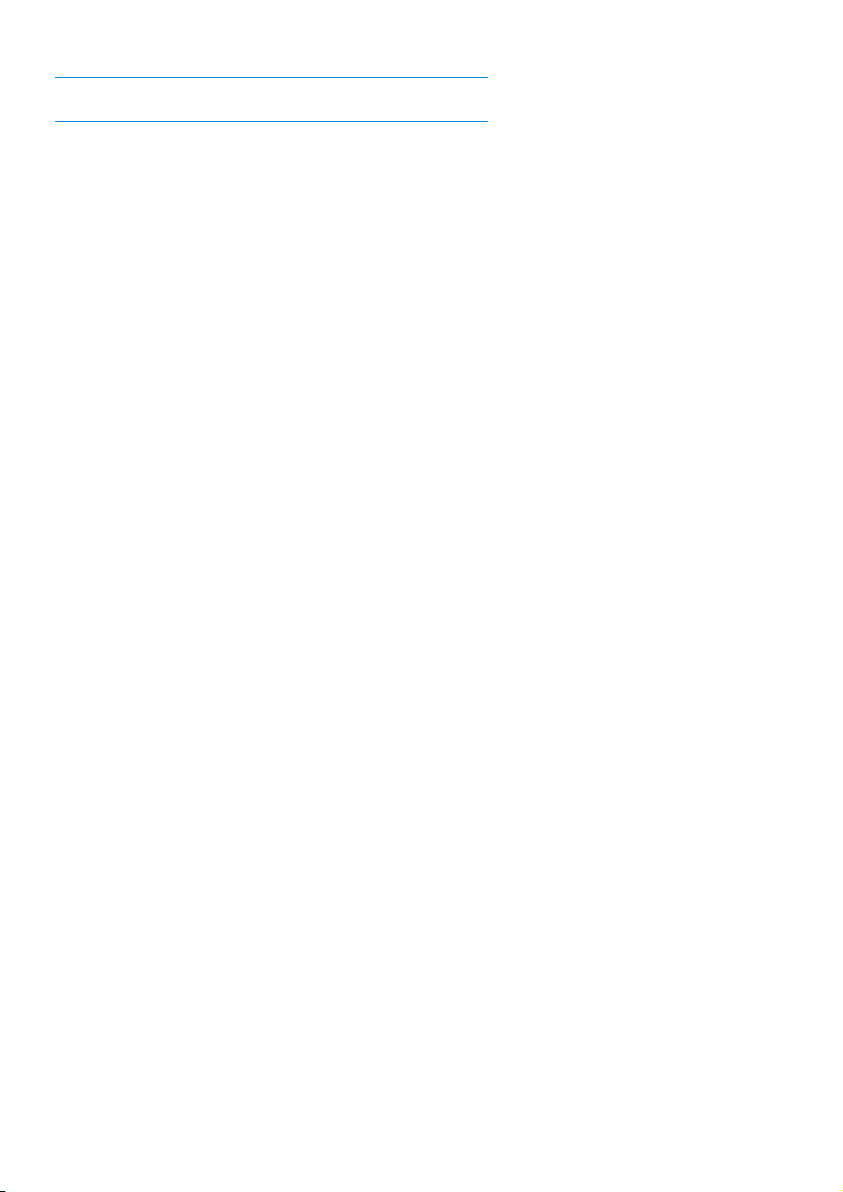
NO Trådløs musikk Senter + Stasjon 1
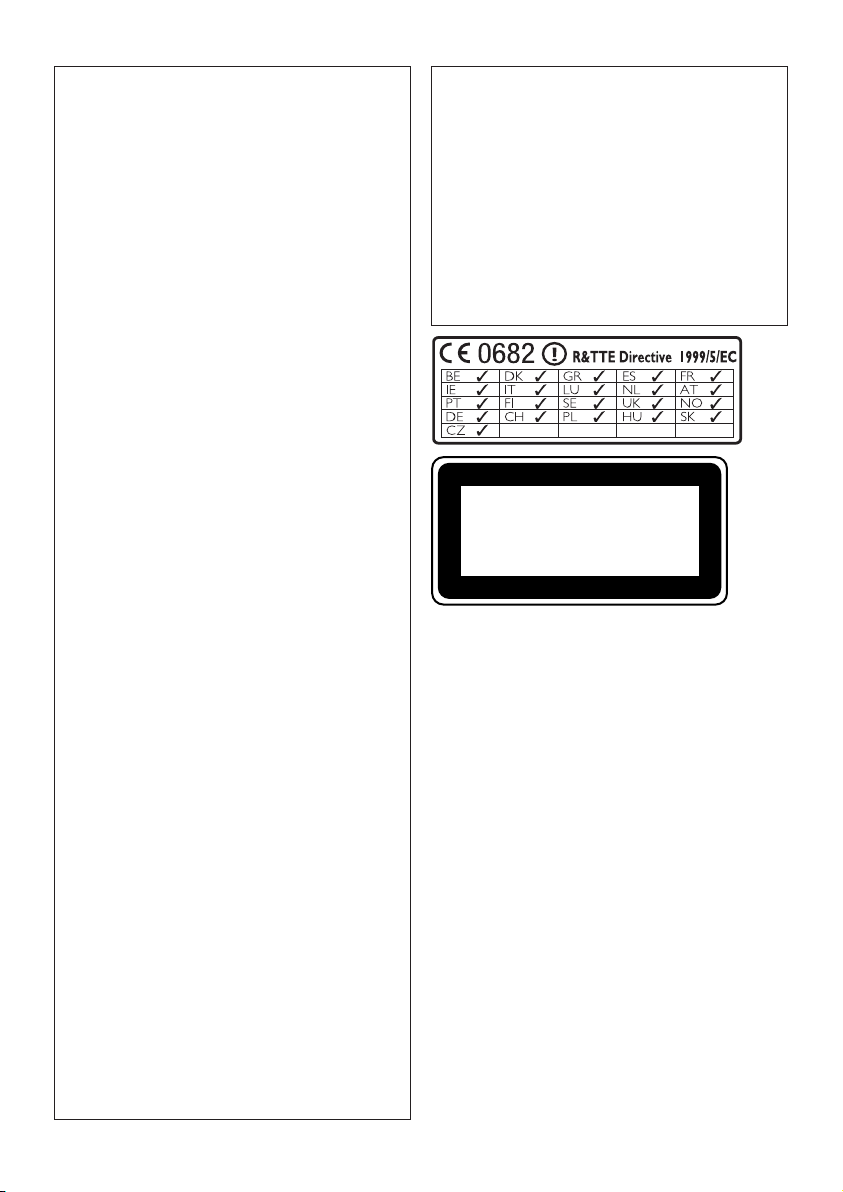
Important notes for users in the U.K.
CLASS 1
LASER PRODUCT
Mains plug
This apparatus is fitted with an approved 13- Amp
plug.To change a fuse in this type of plug, proceed as
follows:
1 Remove fuse cover and fuse.
2
Fix the new fuse which should be a BS1362 5Amp, A.S.T.A. or BSI approved type.
3 Refit the fuse cover.
If the fitted plug is not suitable for your socket
outlets, it should be cut off and an appropriate
plug should be fitted in its place.
If the mains plug contains a fuse, it should have
a value of 5 Amp. If a plug without a fuse is
used, the fuse at the distribution board should
not be greater than 5 Amp.
Note:The severed plug must be disposed, so as to
avoid a possible shock hazard due to it being
inserted into another 13-Amp socket.
How to connect a plug
The wires in the mains lead are colored using the following codes: blue = neutral (N), brown = live (L).
• As these colors may not correspond with the
color markings identifying the terminals in your
plug, proceed as follows:
– Connect the blue wire to the terminal
marked N or colored black.
– Connect the brown wire to the terminal
marked L or colored red.
– Do not connect either wire to the earth
terminal in the plug, marked E (or e) or colored green (or green and yellow).
Norge
Typeskilt finnes på apparatens bakside.
Observer: Nettbryteren er sekundert
innkoplet. Den innebygde netdelen er derfor ikke frakoplet nettet så lenge apparatet er tilsluttet nettkontakten.
For å redusere faren for brann eller elektrisk
støt, skal apparatet ikke utsettes for regn eller
fuktighet.
Before replacing the plug cover, make sure that the
cord grip is clamped over the sheath of the lead and
not simply over the two wires.
Copyright in the U.K.
Recording and playback of any materials may require
consent. See Copyright Act 1956 and The
Performerb’s Protection Acts 1958 to 1972.
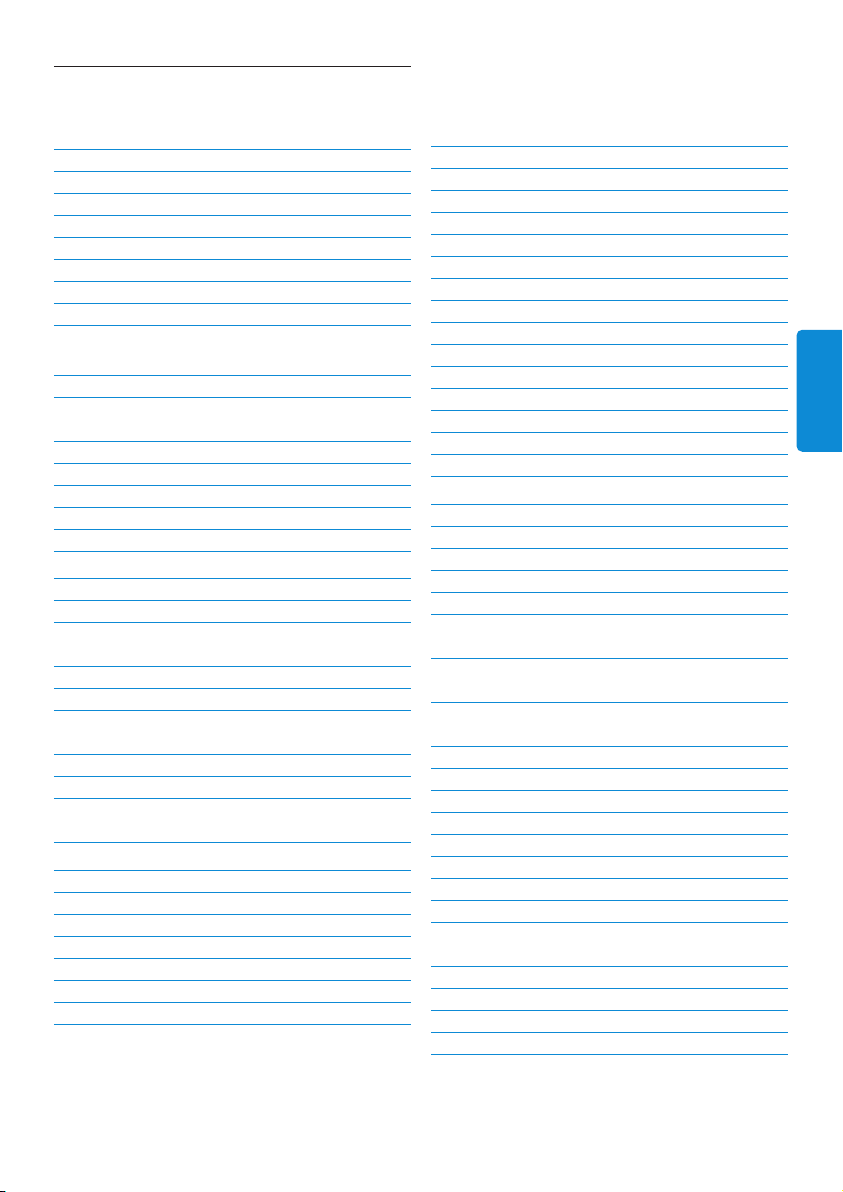
Innholdsfortegnelse
1 Viktig 3
1.1 Sikkerhet 3
1.2 GPL Pakke skriftlig tilbud 4
1.3 LGPL Bibliotek skriftlig tilbud 4
1.4 Miljø-informasjon 4
1.5 Avhending av ditt gamle produkt 5
1.6 Vedlikehold 5
1.7 Hørselssikkerhet 6
1.8 Registrer produktet ditt 7
2 Ditt trådløse musikksenter &
stasjon 8
2.1 Hva inneholder esken 8
2.2 Oversikt over trådløst musikksenter &
stasjon 10
2.2.1 Kontroller på senter og stasjon 10
2.3 Oversikt over fjernkontroller 12
2.3.1 2-Veis Fjernkontroll 12
2.3.2 1-Veis Fjernkontroll 14
2.4 Overblikk skjerm 16
3 Installasjon 17
3.1 Installer Senter og Stasjon 17
3.2 Koble til AC strøm 18
3.3 Sette opp Wi-Fi forbindelse mellom
Senter og Stasjon 18
3.4 Koblinger på baksiden 18
3.4.1 Koble antenner 19
3.4.2 Koble til et por tabelt (USB masselagring)
apparat 19
3.4.3 Koble din iPod (ekstrautstyr) 20
3.4.4 Koble tilleggsutstyr 21
3.4.5 Koble til et tilleggsapparat med eksterne
høytalere 21
4 Klargjøre 22
4.1 Stille klokken 22
4.1.1 Vise klokken 24
4.2 Fjernkontroll 25
4.2.1 Installering av batterier i fjernkontroll 25
4.2.2 Fjernkontroll, 2-veis 27
4.3 Navigeringskontroller 28
4.4 Alfanumeriske taster 28
5 Basisfunksjoner 29
5.1 Strømmodi og funksjoner 29
5.2 Eco Standby (strømsparemodus) 31
5.3 Auto-standby 31
5.4 Volumkontroll 31
5.5 MUTE 32
5.6 Lydkontroll 32
5.6.1 Smart equalizer 32
5.6.2 Equalizer 32
5.6.3 DBB (Dynamic Bass Boost) 33
5.6.4 Incredible surround 33
5.7 Skjermjustering 33
5.8 Velge språk 34
5.9 Sove 34
5.10 Alarm 35
5.10.1 Stille alarm / alarmtid / repeter t modus 35
6 HD (Harddisk) 36
6.1 Spille HD musikk 36
6.2 Søke 36
6.2.1 Lete med nøkkelord 36
6.2.2 Velge spor av samme ar tist 37
6.2.3 Velge spor av samme genre 37
6.2.4 Finne spor i nåværende album (under
avspilling) 38
6.2.5 Finn passasje i nåværende spor (under
avspilling) 38
6.3 Spillemodi GJENTA,TILFELDIG
AVSPILLING 38
6.4 Bygge opp et musikkbibliotek på 39
6.4.1 Ta opp musikk fra CD-er 39
6.4.2 Import fra din PC 41
6.4.3 Ta opp fra radio eller ekstern kilde 42
6.5 Opprette en spilleliste 42
6.6 Slette en spilleliste, album eller spor 43
6.7 Vise sporinformasjon 43
6.8 Sikkerhetskopi til PC 44
6.9 Flytte musikkavspilling mellom Senter og
Stasjon 44
6.9.1 MUSIKKEN FØLGER MEG 44
6.9.2 MUSIKKRINGKASTE 45
6.10 Se systeminformasjon 46
6.11 Redigere sporinformasjon 47
NORSK
Innholdsfortegnelse
1
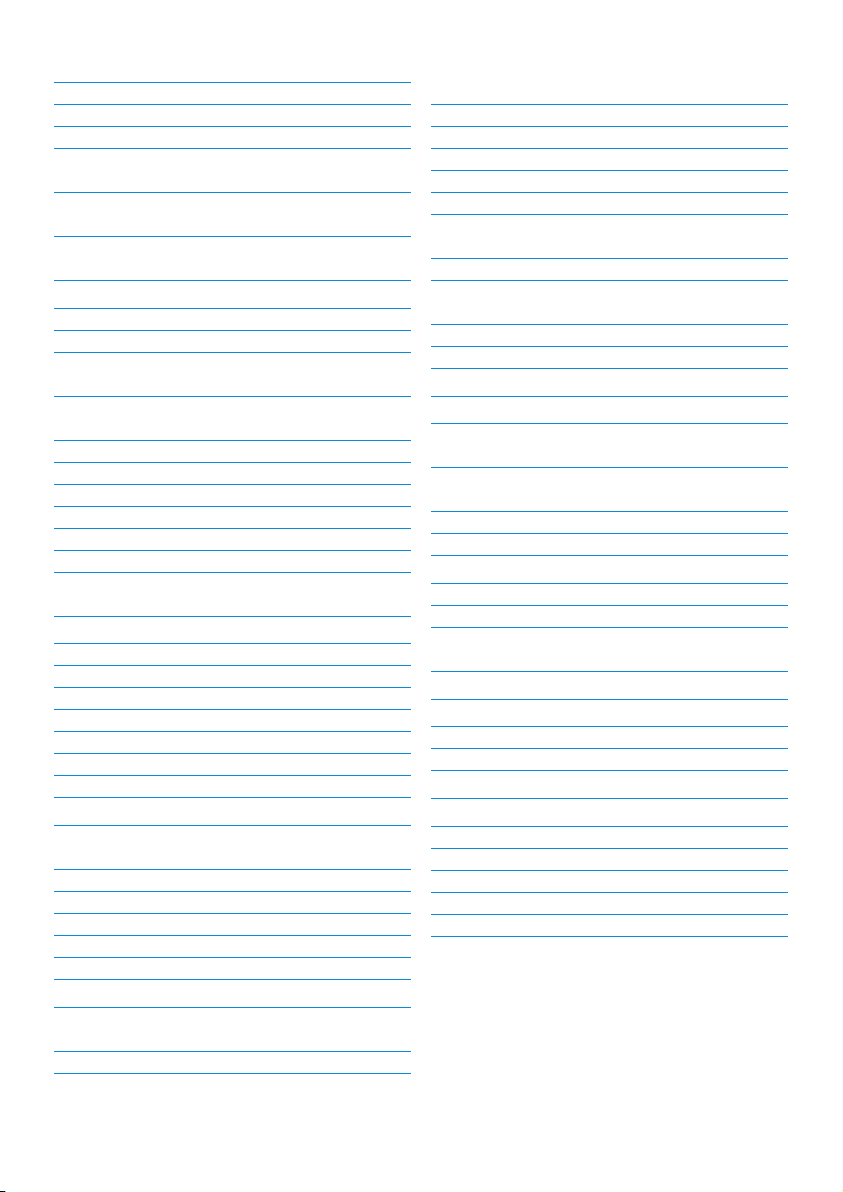
7 CD (Senter kun) 48
7.1 Støttede disker 48
7.2 Spille av disk 49
7.2.1 Søke med nøkkelord 50
7.2.2 Finn spor i nåværende album (under
avspilling) 50
7.2.3 Finn passasje i nåværende spor (under
avspilling) 51
7.3 Spillemodi GJENTA,TILFELDIG
AVSPILLING 51
8 FM radio 52
8.1 Innstille radiostasjoner 52
8.2 Lagre forhåndsinnstilte radiostasjoner 53
8.2.1 Autostore:Automatisk forhåndsinnstilt
program 53
8.2.2 Manual store: manuelt forhåndsinnstilte
program 53
8.2.3 Lytte til forhåndsinnstilt stasjon 53
8.3 RDS 54
8.4 NYHETER 54
8.5 Internettradio* 55
8.5.1 Førstegangs bruk 55
8.5.2 Jevnlig bruk 56
8.5.3 Legg til internettradiostasjoner og
bokmerk dine favoritter 57
9 UPnP 58
9.1 UPnP (Universell Plug and Play) 58
9.1.1 Om UPnP* 58
9.1.2 Om UPnP* utstyrte enheter 58
9.2 Koble til UPnP-enheten 59
9.3 UPnP avspilling 59
9.3.1 Spille musikk fra UPnP enheten 59
9.3.2 Spille musikk fra Senter 60
10 Eksterne kilder 61
10.1 Avspille fra eller ta opp til USB
masselagringsenhet 61
10.1.1 Om USB enheten 61
10.1.2 Spille musikk fra USB enhet 62
10.1.3 Overføre musikk til USB enhet 63
10.2 Spille av din iPod musikk 65
10.3 Spille eksterne kilder 65
11 Nettverksinnstillinger 66
11.1 Tilføye Stasjoner til Wi-Fi nettverk av
Senter 66
11.1.1 Slette en stasjon 67
11.2 Koble til Wi-Fi (trådløst) aktivert
hjemmenettverk 68
11.2.1 Nettverksinnstillinger på Senter 68
11.2.2 Innstille nettverk på Stasjon 69
11.3 Koble til hjemmenettverk for kabel 70
11.3.1 Innstille nettverk på Senter 70
11.3.2 Innstille nettverk på Stasjon 71
11.4 Koble til to forskjellige hjemmenettverk
72
11.5 Se på forbindelsestilstand 72
11.5.1 Se på Stasjon status i Wi-Fi nettverk til
Senter 72
11.5.2 Se forbindelsen med hjemmenettverk 73
11.6 Koble til internett 73
12 Koble til din PC 75
13 Gracenote® CD Informasjon 78
13.1 Gracenote® music gjenkjenningsdatabase
78
13.1.1 Oppdatere Gracenote® music
gjenkjenningsdatabase 78
13.2 Gracenote® Internettspørsmål 78
13.2.1 Se i CD sporinformasjon 78
14 Oppgradere maskinvare 79
14.1 Oppgradere maskinvare 79
14.2 Gjenopprette tidligere maskinvare 80
14.3 Reetablere Wi-Fi nettverk til Senter og
Stasjoner 80
15 Tilbakestilling 81
16 Tekniske data 83
16.1 Senter 83
16.2 Stasjon 84
17 Vanlige spørsmål 85
18 Appendiks 91
18.1 Hvordan montere Stasjon på en vegg. 91
18.1.1 Hva er i det leverte montasjesettet 91
18.1.2 Hva mer trenger du 91
18.1.3 Forberedelse 92
18.1.4 Montere Stasjon 92
* Alle internett egenskaper forutsetter en bredbånd internett oppkobling.
2
Innholdsfortegnelse
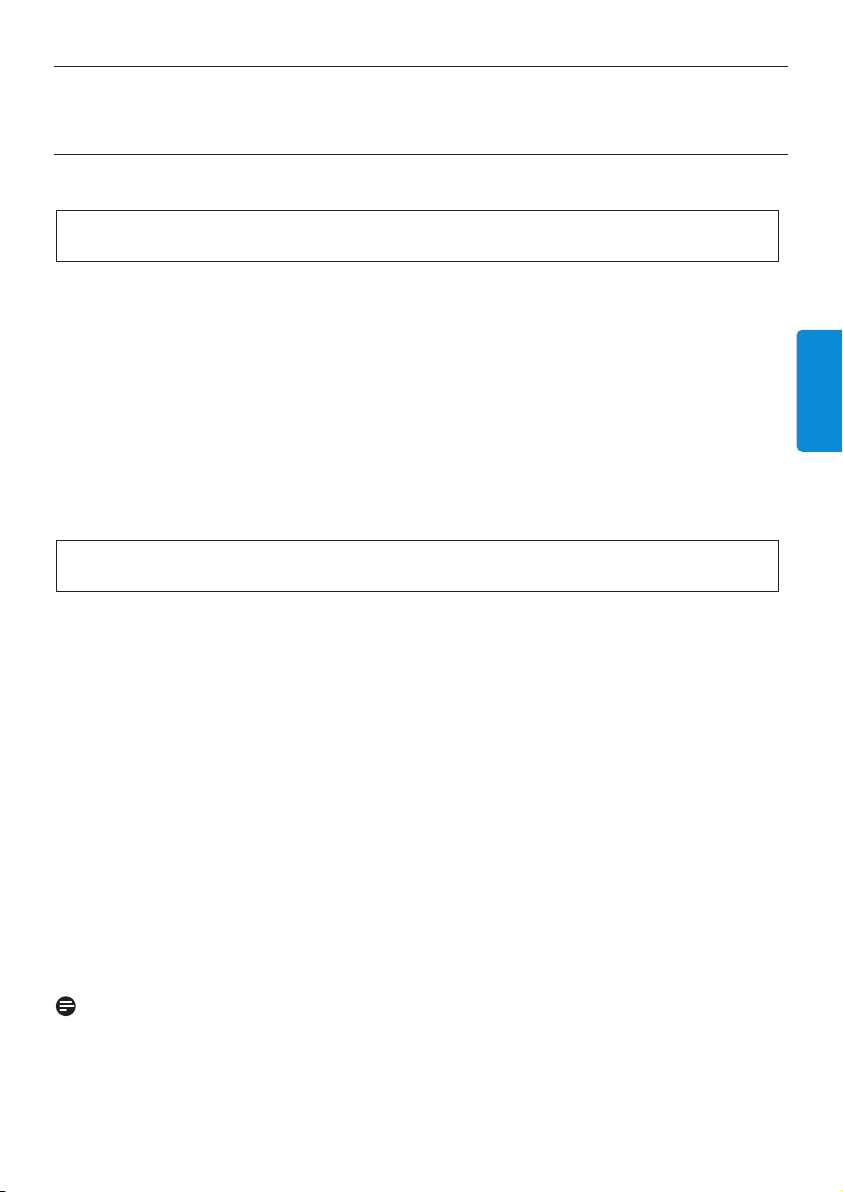
1 Viktig
1.1 Sikkerhet
Advarsel! For å unngå fare for brann, elektrisk sjokk, personskader eller materielle skader,må
du følge disse instruksjonene:
• Du må ikke åpne produktet eller fjerne dekselet, Settet inneholder ingen deler som brukeren kan
servisere.
• Ikke sett gjenstander fylt med væske slik som vaser på produktet.
• Ikke stikk gjenstander inn i åpninger på produktet.
• Ikke slipp gjenstander som binders inn i åpningene.
• Ikke utsett produktet for sprut eller drypp av vann.
• Ikke utsett produktet for regn eller høy fuktighet. Produktet skal kun brukes innendørs.
• Ikke sett kilder med åpen ild som brennende stearinlys på produktet.
• Sett produktet på et sted med god ventilasjon. Påse at det alltid er en klaring på 10 cm (4 tom)
fra baksiden og toppen av produktet og 5 cm (2 tom) på hver side.
• Ikke dekk til ventilasjonsåpninger med gjenstander som aviser,bordduker, gardiner etc.
• Du må ikke olje eller smøre de mekaniske delene i produktet.
Forsiktig! For å unngå risiko for personskader eller materielle skader, må du følge disse
instruksjonene:
• Synlig og usynlig laserstråling! Ikke se på laserstrålen.
• Settet inneholder ikke deler som brukeren kan gjøre service på.
• Plasser senter og stasjonen på en horisontal, fast og solid overflate.
• Oppbevar systemet, batterier og disker på et kjølig og tørt sted.
• Ikke utsett produktet for fuktighet, regn eller varme kilder som radiatorer, forsterkere eller
direkte sollys.
• Forandring av produktet kan føre til farlig EMC stråling eller andre usikre operasjoner.
NORSK
Dette settet er i overensstemmelse med kravene om radioforstyrrelser i EU.
Philips Consumer Electronics, BG Entertainment Solutions, erklærer herved, at dette produktet
WACS7000 er i overensstemmelse med de viktige kravene og andre relevante forskrifter til direktiv
1999/5/EC.
Produksjon av uautoriserte kopier av kopibeskyttet materiale, inkludert datamaskinprogrammer,
filer, kringkastinger og lydopptak, kan være en krenking av opphavsretten og ansees som en
kriminell handling. Dette utstyret skal ikke bli brukt til slike formål.
Merk:
Bruken av kontroller eller justeringer eller utførelse av prosedyrer andre enn beskrevet i denne
brukerhåndboken, kan føre til utsetting for farlig stråling eller usikker drift.
Viktig
3
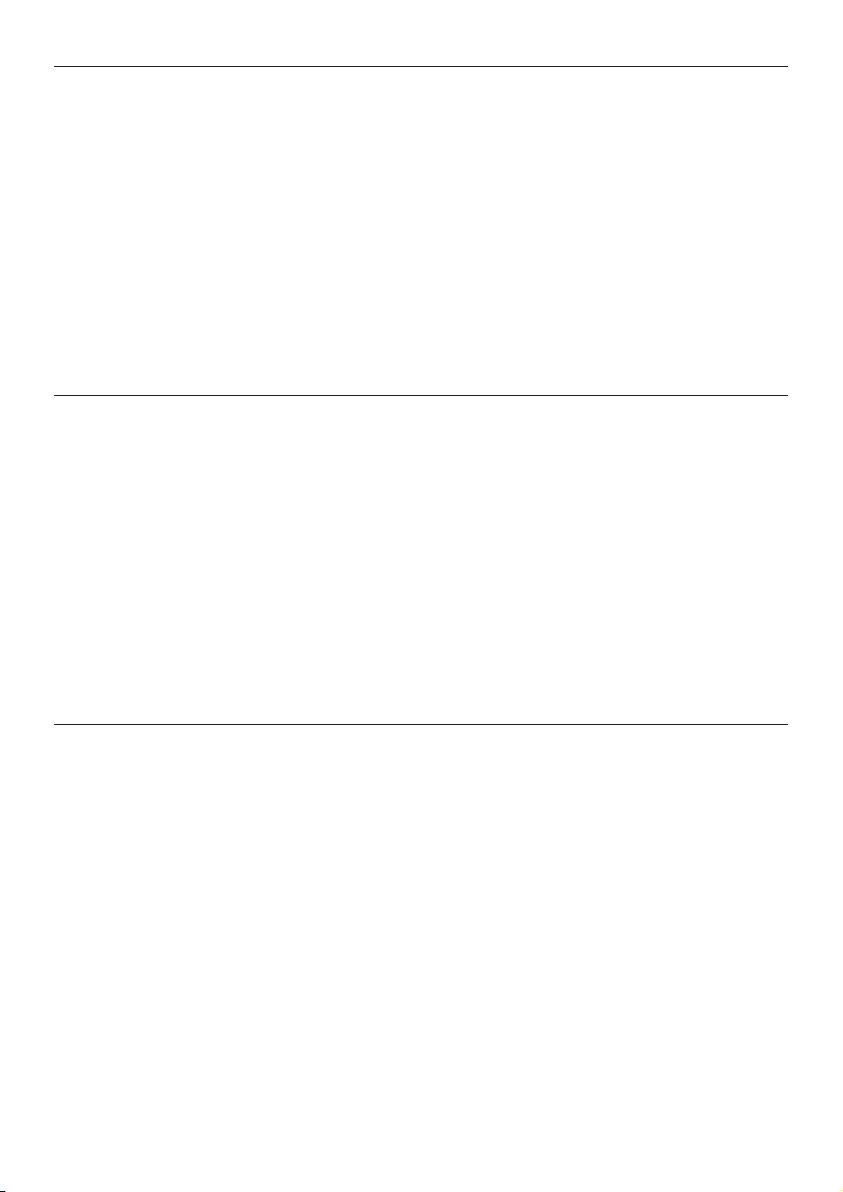
1.2 GPL Pakke skriftlig tilbud
Dette produktet inneholder Linux 2.4.27-vrsl, som ble gjort tilgjengelig under GNU GPL lisensen
versjon 2 (heretter kalt for ’Programmet’).
Philips Electronics Hong Kong Ltd. tilbyr seg herved, etter forespørsel, å levere eller gjøre
tilgjengelig en komplett maskinlesbar kopi av den korresponderende kildekoden til programmet.
Dette gjøres for kostnader som kun forårsakes av den fysiske distribusjon av kilden og på et
medium som til vanlig blir brukt for programvareutveksling.Vennligst kontakt: Head of Development
BLC Audio PDCC Development 5/F., Philips Electronics Building 5 Science Park East Avenue Hong
Kong Science Park Shatin Hong Kong
Dette tilbudet er gyldig i en periode på tre år etter kjøpsdatoen for dette produktet.
1.3 LGPL Bibliotek skriftlig tilbud
Dette produktet inneholder Linux 2.4.27-vrsl, som ble gjort tilgjengelig under GNU GPL lisensen
versjon 2.1 (heretter kalt for ’Biblioteket’).
Philips Electronics Hong Kong Ltd. tilbyr seg herved, etter forepørsel, å levere eller gjøre tilgjengelig
en komplett maskinlesbar kopi av den korresponderende kildekoden til biblioteket. Dette gjøres for
kostnader som kun forårsakes av den fysiske distribusjon av kilden og på et medium som til vanlig
blir brukt for programvare utveksling.Vennligst kontakt: Head of Development BLC Audio PDCC
Development 5/F., Philips Electronics Building 5 Science Park East Avenue Hong Kong Science Park
Shatin Hong Kong
Dette tilbudet er gyldig i en periode på tre år etter kjøpsdatoen for dette produktet.
1.4 Miljø-informasjon
Overflødig emballasje har ikke blitt brukt.Vi har gjort at emballasjematerialet er lett å skille i tre
grupper: papp (boks), polystyren skum (buffer) og poletylen (poser,beskyttende skumlag).
Produktet består av materialer som kan resirkuleres hvis det blir demontert av en spesialisert
bedrift.Vennligst overhold de lokale forskrifter når det gjelder avhending av emballasjematerial,
utslitte batterier og gammelt utstyr.
4
Viktig
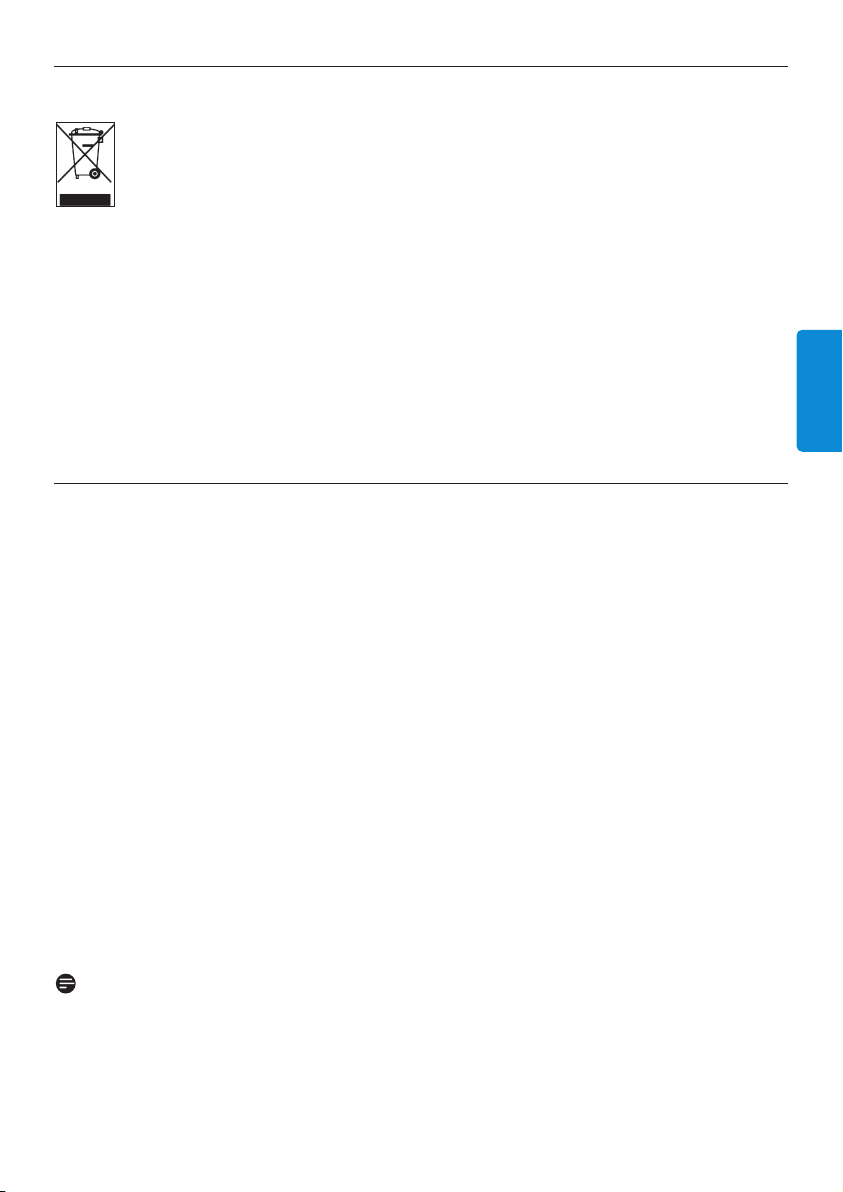
1.5 Avhending av ditt gamle produkt
Ditt produkt ble designet og produsert av høykvalitets materialer og komponenter som
kan resirkuleres og brukes om igjen.
For å bevare, beskytte og forbedre kvaliteten på miljøet, beskytte menneskenes helse og
utnytte naturressursene varsomt og fornuftig, bør du enten returnere et produkt som ikke
lar seg reparere til innkjøpsstedet eller til et relevant anlegg i overensstemmelse med de lokale
lovbestemmelser.
At bingen på hjul er krysset over, indikerer at produktet ikke må avhendes med
husholdningsavfallet. Symbolet brukes sammen med enten en fast stolpe eller produksjons /
lanseringsdatoen.
Vennligst overhold de lokale foreskrifter og ikke kast dine gamle produkter sammen med ditt
vanlige husholdningsavfall. Korrekt avhending av ditt gamle produkt hjelper å forhindre potensielle
negative konsekvenser for miljø og helse.
1.6 Vedlikehold
Rengjøre settet
• Bruk en myk lett fuktig klut med mild såpevæske.
• Ikke bruk løsninger som inneholder alkohol, sprit, ammoniakk eller skuremidler, da disse kan
skade produktet.
Rengjør diskene dine
• Når en disk blir skitten, renses den med en renseklut.Tørk den fra senteret og utover.
• Ikke bruk løsninger som f.eks. benzen, tynnere eller antistatisk spray ment for analoge plater.
Pleie og behandling av HD (Harddisk)
HD er en ømfintlig utstyrsdel som lett kan skades pga. stor opptakskapasitet og drift i høy
hastighet.
• Ikke flytt enheten mens den er i drift.
• Ikke ta ut AC strømpluggen av stikkontakten mens enheten er i drift.
• Ikke bruk enheten på steder som er ekstrem varme eller fuktige da dette kan føre til
kondensdanning inne i enheten.
Hvis HD har feil, er avspilling og opptak ikke mulig. I dette tilfellet er det nødvendig å erstatte HD
enheten.
NORSK
Merk:
HD anbefales ikke for permanent lagring av opptatte innhold. Før du lager et musikkbibliotek, må
du lage en sikkerhetskopi av musikken på din PC. Om nødvendig kan du senere gjenopprette
systemet ditt med disse sikkerhetskopiene.
Viktig
5
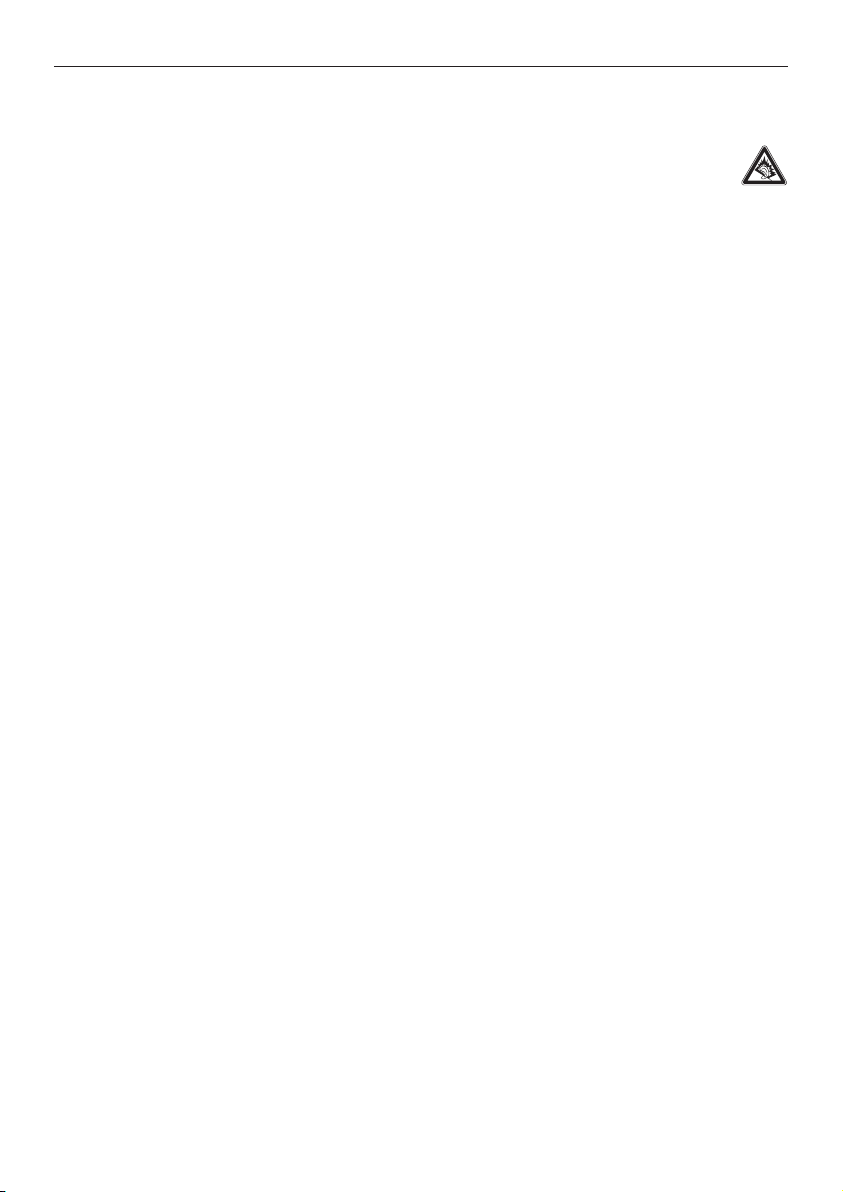
1.7 Hørselssikkerhet
Lytt alltid med moderat volum.
• Bruk av hodetelefoner med høyt volum kan skade hørselen din. Dette produktet kan
produsere lyder i desibelnivåer som kan forårsake hørseltap for en normal person, selv ved
eksponering på en periode under ett minutt. De høye desibelnivåene tilbys de som
allerede har erfart hørseltap.
• Lyder kan “bedra”. Over tid tilpasser hørselens ”komfortable nivå” seg til høyere lydvolum. Etter
vedvarende lytting kan det som høres “normalt” ut faktisk være meget høyt og skadelig for
hørselen din. For å beskytte mot dette, still volumet på et sikkert nivå før hørselen tilpasser seg,
og la det være der.
Fastsette et sikkert volumnivå:
• Sett volumkontrollen på en lav innstilling.
• Øk volumet sakte frem til du kan høre lyden godt og tydelig, uten forstyrrelser.
Lytt i moderate tidsperioder av gangen:
• Vedvarende eksponering for lyd, til og med til normale “trygge” nivåer kan også forårsake
hørseltap.
• Sørg for at du bruker utstyr fornuftig, og at du tar passende pauser.
Sørg for å overholde de følgende retningslinjene ved bruk av dine hodetelefoner.
• Lytt med moderat volum og i moderate tidsperioder.
• Pass på å ikke justere opp volumet etter hvert som hørselen din tilvenner seg styrken.
• Skru ikke opp volumet så høyt at du ikke kan høre hva som foregår rundt deg.
• Du bør utvise forsiktighet eller midlertidig avbryte bruken i mulige risikofylte situasjoner.
• Ikke bruk hodetelefoner mens du bruker et motorisert kjøretøy, sykler, står på skateboard osv.
Det kan skape en trafikkrisiko og det er også ulovlig i mange områder.
Viktig (for modeller utstyrt med hodetelefoner):
Philips garanterer at den maksimale lydstyrken for sine lydspillere samsvarer med hva som er
fastsatt av relevante regulerende myndigheter for den originale hodetelefonmodellen som
medfølger produktet. Dersom denne hodetelefonen må skiftes ut, anbefaler vi at du kontakter din
forhandler for å bestille en modell som er identisk den originale modellen som ble levert fra Philips.
6
Viktig
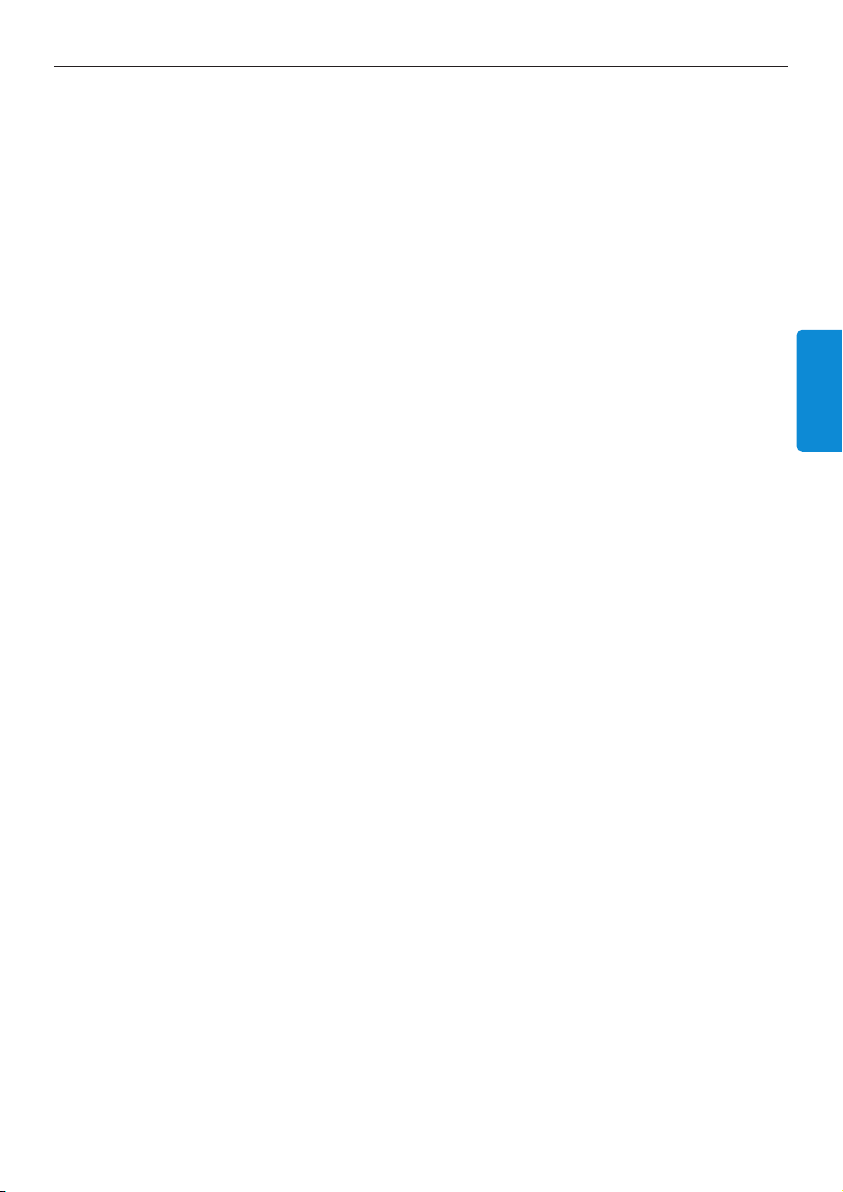
1.8 Registrer produktet ditt
For å få fullt utbytte av støtten som Philips tilbyr, kan du registrere produktet ditt på
www.philips.com/welcome.
For at du kan oppgradere ditt produkt, anbefaler vi at du også registrerer det under
www.club.philips.com,slik at vi kan informere deg om nye og gratis tilgjengelige oppgraderinger.
Philips produkter er designet og produsert iht. de høyeste kvalitetsstandarder. Hvis produktet ditt
ikke fungerer korrekt, må kanskje forbindelsen og konfigurasjonen endres.
For å vite mer om din hjemmeunderholding tilbyr vår webstøtteside (www.philips.com/support) all
informasjon du trenger for å ha glede av ditt produkt, her finner du også nye tilbud i vårt
produktutvalg.
Vennligst besøk www.philips.com/support og skriv inn produktnavnet (WACS7500) for å se:
• OSS (Ofte Stilte Spørsmål)
• Siste brukerhåndbøker og siste håndbøker for datamaskinprogramvare
• Maskinvare oppgraderingsfiler for WACS7500 på nettet
• Interaktiv problemløsing
Hvis du registrerer produktet ditt på www.club.philips.com, vil vi kunne informere deg straks
nye og gratis oppgraderinger er tilgjengelige.
Lykke til med ditt trådløse musikksenter & stasjon!
NORSK
Viktig
7
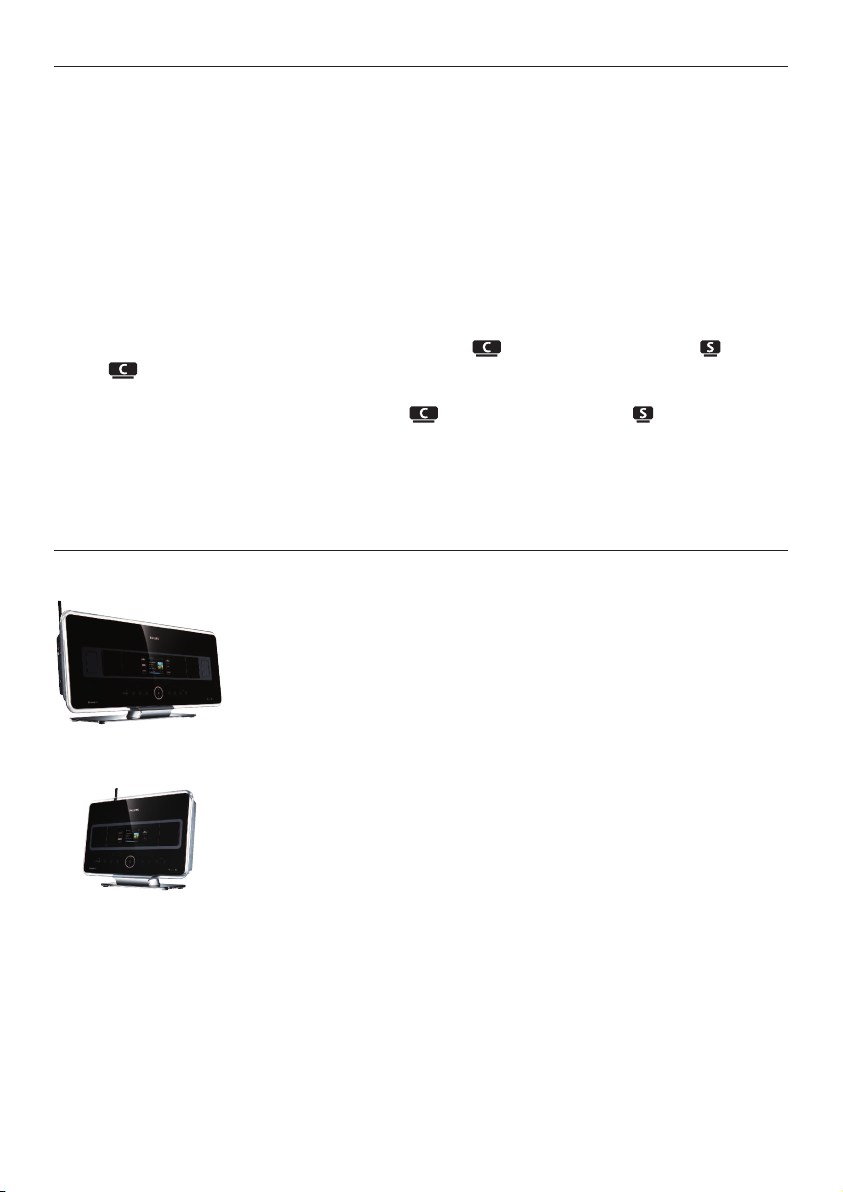
2 Ditt trådløse musikksenter & stasjon
Gratulerer med kjøpet ditt og velkommen til Philips!
Med det trådløse musikksenteret & stasjon kan du:
• Spille musikk fra din PC
• Dokke din iPod
• Plug & play fra USB apparater
• Glede deg over HD avspilling
Du kan lagre opp til 15000 sanger på 80 GB harddisk av og du kan koble opp til 5 til
Senter .
All lagret musikk kan trådløst sendes fra Senter til de koblete Stasjonene ved å bruke WiFi*. CD spilleren og PC-en din er ikke lenger avhengig av ledninger.
* Wi-Fi brukes til å beskrive trådløse LAN muliggjorte produkter som er basert på IEEE 802.11
standard.Tilstedeværelsen av Wi-Fi logoen indikerer at et produkt har blitt sertifisert for interoperabilitet.
2.1 Hva inneholder esken
WAC7500 trådløs musikksenter, 1x
WAC7500 trådløs musikkstasjon, 1x
8
Ditt trådløse musikksenter & stasjon
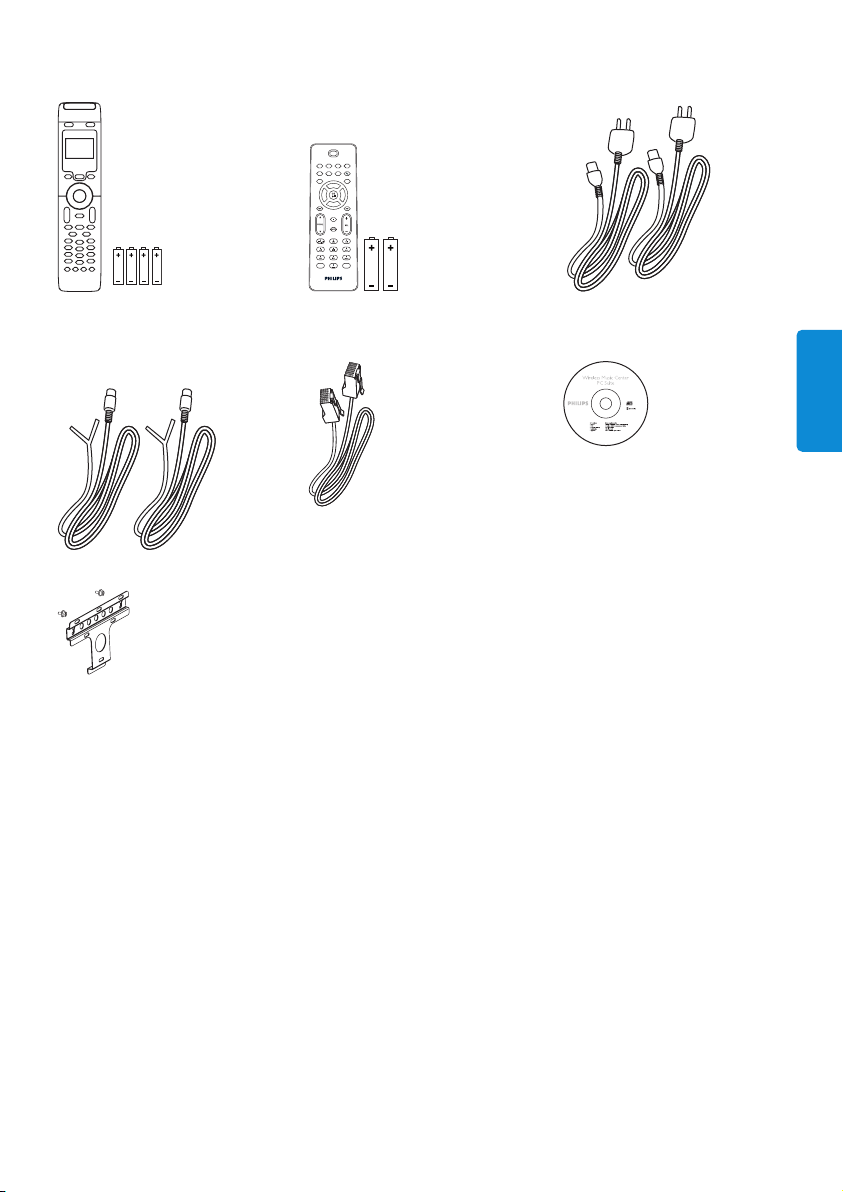
Levert tilbehør
Fjernkontroll, 2-veis, inkl.
4x AAA batterier
FM ledningsantenne, 2x
Montasjesett, 1x (for Stasjon)
Fjernkontroll, 1-vei, inkl.
Strømkabler, 2x
2x AAA batterier
Ethernet kabel, 1x PC sett CD, 1x
NORSK
Ditt trådløse musikksenter & stasjon
9
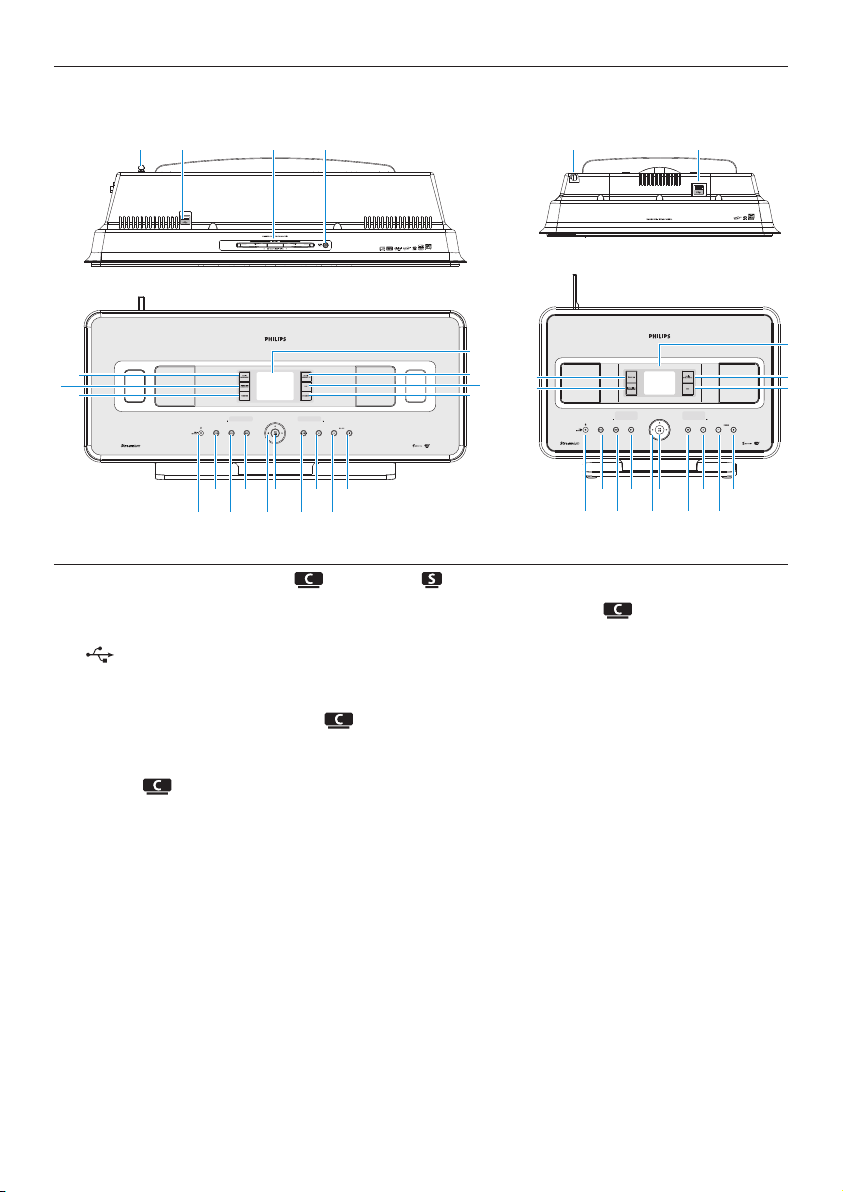
2.2 Oversikt over trådløst musikksenter & stasjon
2143
21
20
19
9
11
13
15
17
10
12
14
16
18
2.2.1 Kontroller på senter og stasjon
1 Antenne
2
USB-port
3 Diskettspalte (innlasting) (kun )
Sett inn disketten med skriften mot deg
4 / (kun )
Utstøter en diskett fra CD spalten
5 LCD
Skjerm viser status til settet
6 MUSIC FOLLOWS ME
HD: skifter musikkavspilling mellom Senter
og Stasjon
7 DBB (Dynamisk BassBestyrker)
Veksler til bass forsterker mellom på
(DBB1, DBB2, DBB3) og av
5
6
21
7
20
8
17
18
16
15
14
13
12
8 SMART EQ (kun )
HD: skifter mellom lydsettinger for den
aktuelle genren på og av
9 VOLUME +
Justerer volumnivået opp
10 VOLUME -
Justerer volumnivået ned
11 9
Stopper avspilling eller opptak
12 )K
Trykk for å hoppe til neste spor / trykk &
hold for fort fremover
13 OK / 2;
Bekrefter valg
Start eller pause av avspilling
21
11
10
5
6
7
9
10
Ditt trådløse musikksenter & stasjon
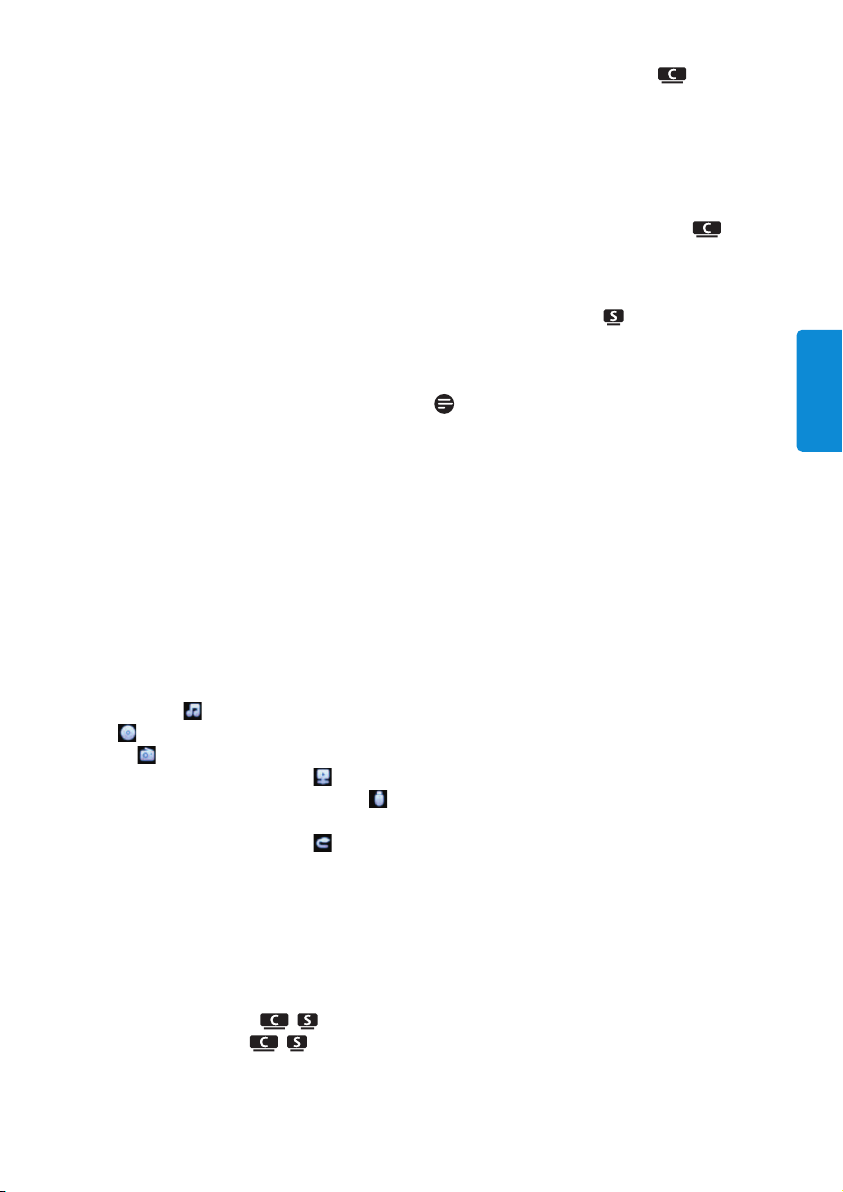
14 1 / 2 / 3 / 4
Navigeringskontroller (venstre, høyre, opp,
ned) gir deg muligheten til å rulle gjennom
opsjonslistene
1
HD/CD/USB/UPnP: går tilbake til tidligere
opsjonslister
3 / 4
HD/CD/USB/UPnP: hopper over/søker
spor/ bakover/fremover (i avspillingsskjermen)
Rask rulling gjennom opsjoner/alfanumeriske
lister
Radio: setter på stasjoner
2
Bekrefter valg
Radio: åpner listen for aktuelle stasjoner
15 J(
Trykk for å hoppe til tidligere spor / trykk &
hold for tilbakespoling
16 MENU
Inngang eller utgang oppsettsmeny
19 0 RECORD (kun Senter )
CD/Radio/AUX: starter å ta opp til HARD
DISK (HD)
20 INCR.SURR.
Velger Incredible Surround lydeffekt
21 MUSIC BROADCAST (kun )
HD: kringkaster musikk fra Senter til
Stasjon
SMART EQ (kun )
HD: skifter mellom lydsettinger for den
aktuelle genren på og av
Merk:
Belysningen av et innfatningshjørne er et design
element.
NORSK
17 HOME
Velger
HD Musikk ,
CD ,
Radio ,
UPnP (Universell Plug & Play) ,
Portabel (USB Universell Seriell Bus) ,
eller
AUX (separat koblet apparat)
18 y PÅ / STANDBY / ECO STANDBY
Trykk lett for å veksle mellom modi Standby
og PÅ.
Trykk & hold for å veksle strømmodi
mellom PÅ og Eco Standby (strømsparende
modus).
Grønt indikatorlys = / er slått PÅ.
Rødt indikatorlys = / er slått på til
Standby eller Eco Standby.
Ditt trådløse musikksenter & stasjon
11
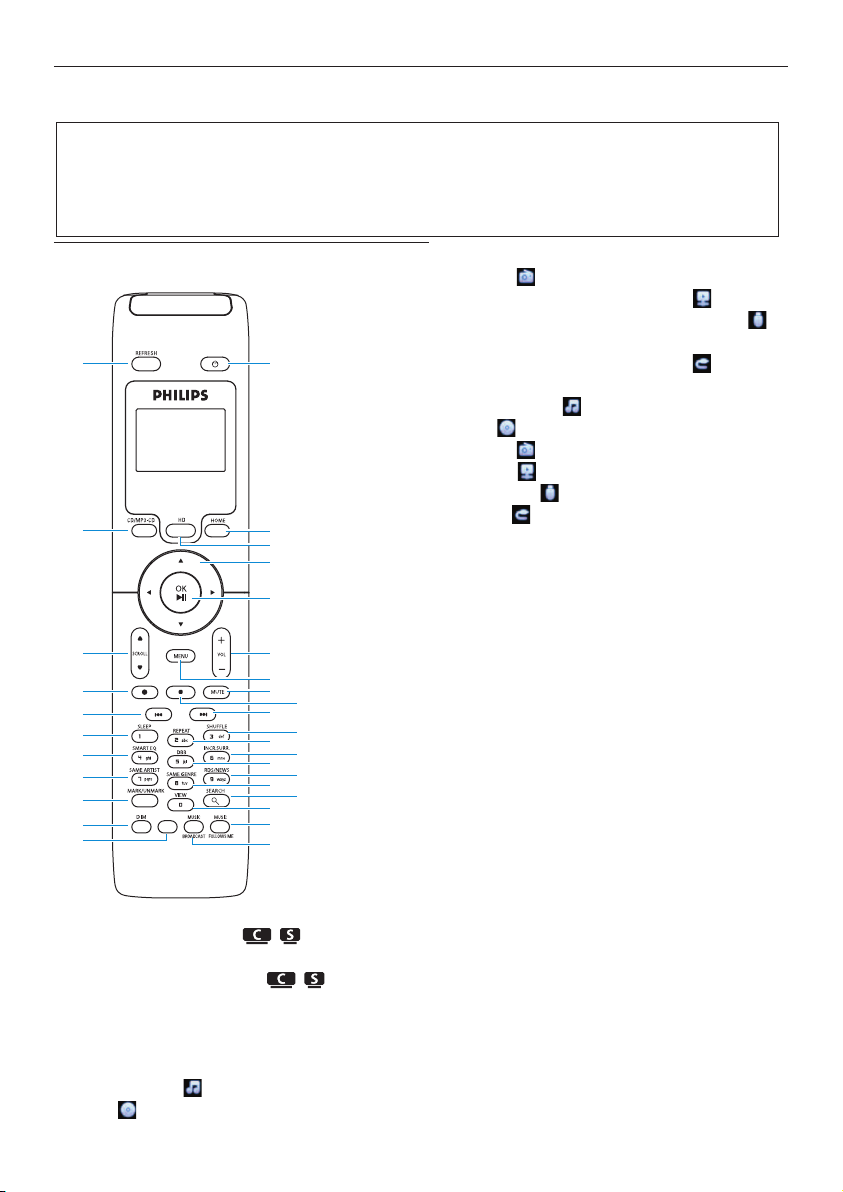
2.3 Oversikt over fjernkontroller
Viktig!
Følgende egenskaper krever bruk av 1-veis fjernkontrollen:
• Registrering på Internet radio
• Nettverkskonfigurasjon
• Redigering av sporinformasjon
2.3.1 2-Veis Fjernkontroll
31
30
1
2
3
4
5
29
28
27
26
25
24
23
22
21
6
7
8
10
12
14
16
18
19
20
9
11
13
15
17
1 y
Trykk lett for å sette / til PÅ eller
Standby
Trykk & hold for å sette / til Eco
Standby (strømsparende modus)
2 HOME
Velger
HD Musikk ,
CD ,
12
Radio ,
UPnP (Universell Plug & Play) ,
Portabel (USB Universell Seriell Bus) ,
eller
AUX (separat koblet apparat)
I Standby modus:setter / på PÅ og velger
HD Musikk ,
CD ,
Radio ,
UPnP ,
Portabel , eller
AUX
3 HD
Velger HD (Harddisk) kilde
I Standby modus: setter / PÅ og velger
HD (Harddisk) kilde
4 1 / 2 / 3 / 4
Navigeringskontroller (venstre, høyre, opp,
ned) gir deg muligheten til å rulle gjennom
opsjonslistene
1
HD/CD/USB/UPnP: går tilbake til
tidligere opsjonslister
Tekstinntasting:beveger markøren bakover
3 / 4
HD/CD/USB/UPnP: hopper over/leter
etter spor/passasjer tilbake/forover (i
avspillingskjerm)
Ruller raskt gjennom opsjonsliste
Radio: setter på stasjoner
2
Bekrefter valg
Radio: åpner listen for forhåndsinnstilte
stasjoner
Tekstinngang: bekrefter innlegging og
flytter markøren fremover
5 OK, 2/;
Bekrefter valg
starter å spille
Ditt trådløse musikksenter & stasjon
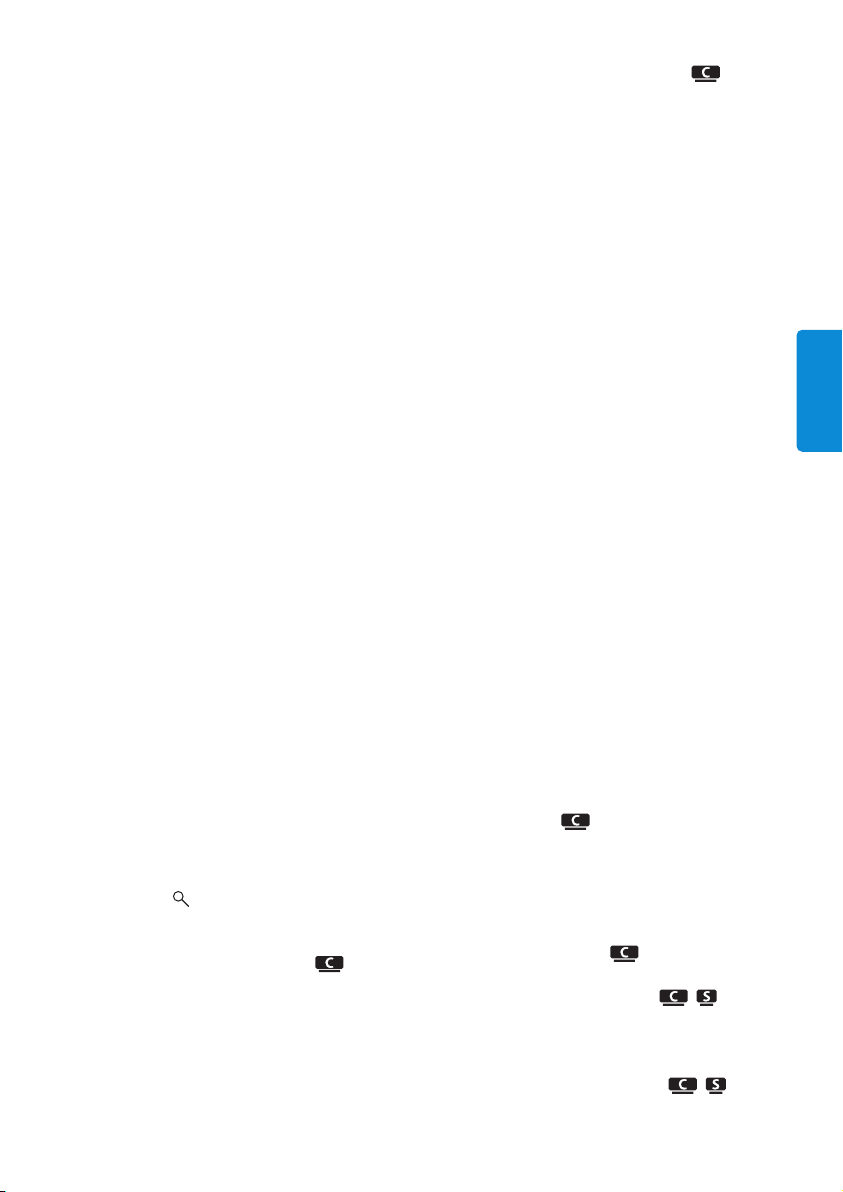
6 VOL +, -
Justerer volumnivået opp eller ned
7 MENU
Går inn eller ut av oppsettsmenyen
20 MUSIC BROADCAST (kun )
HD: kringkaster musikk fra Senter til
Stasjon
21 Lagre
8 MUTE
Slår lyden av midlertidig
9 9
Stopper avspilling eller opptak
10 )K
Trykk for å hoppe til tidligere spor / trykk &
hold for fort fremover
11 SHUFFLE (3 def)
Velger tilfeldig avspilling
12 REPEAT (2 abc)
Velger kontinuerlig avspilling
13 INCR.SURR.(6 mno)
Velger Incredible Surround lydeffekt
14 DBB (Dynamisk BassBestyrker) (5 jkl)
Veksler til bass forsterker mellom på (DBB1,
DBB2, DBB3) og av
15 RDS/NEWS (9 wxyz)
Radio: velger RDS informasjon
HD/CD/UPnP/AUX/USB: veksler mellom
NEWS-funksjon på og av
22 DIM
Skifter skjermlys mellom dempet og normal
23 VIEW
Veksler mellom avspillingsskjerm og forrige
opsjonsliste
24 SAMEARTIST (7 pqrs)
HD: spiller alle sporene til den aktuelle
artisten
HD: aktiverer trådløs avstandsforlengelse
(se forlengers håndbok for detaljer)
25 SMART EQ (4 ghi)
HD: skifter mellom lydsettinger for den
aktuelle genren på og av
26 SLEEP (1 .,?!'@-_:;/)
Justerer, viser eller slår av sovetidsinnstilling
27 J(
Trykk for å hoppe til tidligere spor / trykk &
hold for tilbakespoling
CLEAR
Tekstinngang: sletter innlegging foran
markøren
NORSK
16 SAME GENRE (8 tuv)
HD: spiller alle sporene av den aktuelle
genren
17 SEARCH ()
Søker med ledenøkkelord
18 MARK/UNMARK (0 ) (kun )
Velger eller velger bort spor du ønsker å ta
opp (trykk & hold for å velge/velge bort
ALLE spor)
19 MUSIC FOLLOWS ME
HD: skifter musikkavspilling mellom Senter
og Stasjon
Ditt trådløse musikksenter & stasjon
28 REC 0 (kun )
CD/Radio/AUX: starter å ta opp til (HD)
29 SCROLL 3, 4
Ruller visningsskjermen opp eller ned
30 CD/MP3-CD (kun )
Velger CD kilde
I Standby modus: setter / PÅ og
velger CD kilde
31 REFRESH
Synkroniserer skjermene til / og
fjernkontrollen
13
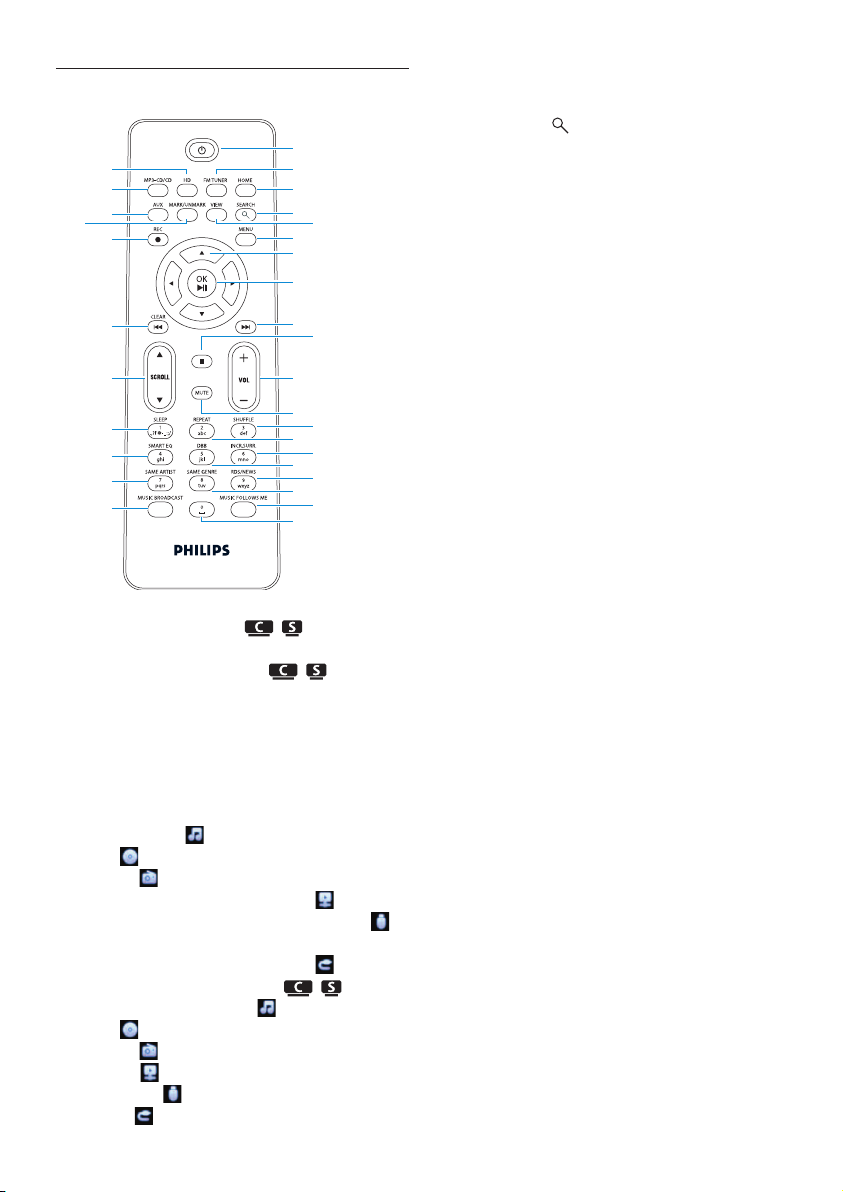
2.3.2 1-Veis Fjernkontroll
1
28
31
30
29
27
2
3
4
5
6
7
8
26
25
24
23
22
21
9
11
12
14
16
18
20
10
13
15
17
19
1 y
Trykk lett for å sette / til PÅ eller
Standby
Trykk & hold for å sette / til Eco
Standby (strømsparende modus)
2 FMTUNER
Velger FM radio
3 HOME
Velger
HD Musikk ,
CD ,
Radio ,
UPnP (Universell Plug & Play) ,
Portabel (USB Universell Seriell Bus) ,
eller
AUX (separat koblet apparat)
I Standby modus: setter / til PÅ
og velger HD Musikk ,
CD ,
Radio ,
UPnP ,
Portabel , eller
AUX
14
4 SEARCH ()
Leter med nøkkelord
5 VIEW
Veksler mellom avspillingsskjerm og forrige
opsjonsliste
6 MENU
Går inn eller ut av oppsettsmenyen
7 1 / 2 / 3 / 4
Navigeringskontroller (venstre, høyre, opp,
ned) gir deg muligheten til å rulle gjennom
opsjonslistene
1
HD/CD/USB/UPnP: går tilbake til
tidligere opsjonslister
Tekstinntasting:beveger markøren bakover
3 / 4
HD/CD/USB/UPnP: hopper over/leter
etter spor/passasjer tilbake/forover (i
avspillingskjerm)
Ruller raskt gjennom opsjonsliste
Radio: setter på stasjoner
2
Bekrefter valg
Radio: åpner listen for forhåndsinnstilte
stasjoner
Tekstinngang: bekrefter innlegging og
flytter markøren fremover
8 OK, 2/;
Bekrefter valg
Starter spilling
9 )K
Fort fremover eller hopper til neste spor
10 9
Stopper avspilling eller opptak
11 VOL +, -
Justerer volumnivået opp eller ned
Ditt trådløse musikksenter & stasjon
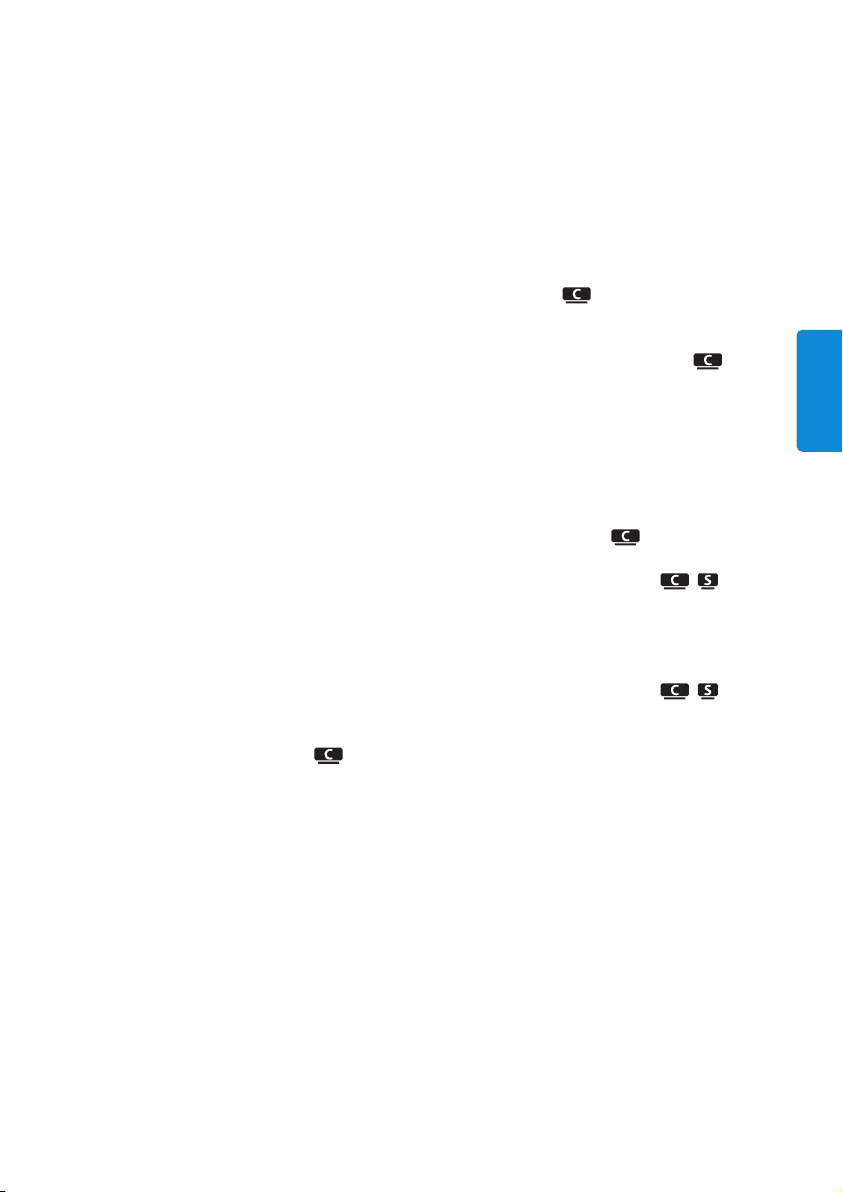
12 MUTE
Slår lyden av midlertidig
25 SCROLL 3, 4
Ruller visningsskjermen opp eller ned
13 SHUFFLE (3 def)
Velger tilfeldig avspilling
14 REPEAT (2 abc)
Velger kontinuerlig avspilling
15 INCR.SURR.(6 mno)
Velger Incredible Surround lydeffekt
16 DBB (Dynamic BassBestyrker) (5 jkl)
Veksler til bass forsterker mellom på
(DBB1, DBB2, DBB3) og av
17 RDS/NEWS (9 wxyz)
Radio: velger RDS informasjon
HD/CD/UPnP/AUX/USB: veksler mellom
NEWS-funksjon på og av
18 SAME GENRE (8 tuv)
HD: spiller alle sporene av den aktuelle
genren
19 MUSIC FOLLOWS ME
HD: skifter musikkavspilling mellom Senter
og Stasjon
20 (0 )
26 J(
Spoler tilbake eller hopper til forrige spor
CLEAR
Tekstinngang: sletter innlegging foran
markøren
27 REC 0 (kun )
CD/Radio/AUX: starter å ta opp til (HD)
28 MARK/UNMARK (0 ) (kun )
Velger eller velger bort spor du ønsker å ta
opp (trykk & hold for å velge/velge bort
ALLE spor).
29 AUX
Velger AUX (separat koblet apparat)
30 CD/MP3-CD (kun )
Velger CD kilde
I Standby modus: setter / til PÅ
og velger CD kilde på
31 HD
Velger HD (Harddisk) kilde
I Standby modus: setter / til PÅ
og velger HD (Harddisk) kilde
NORSK
21 MUSIC BROADCAST (kun )
HD: kringkaster musikk fra Senter til
Stasjon
22 SAMEARTIST (7 pqrs)
HD: spiller alle sporene til den aktuelle
artisten
HD: aktiverer trådløs avstandsforlengelse
(se forlengers håndbok for detaljer)
23 SMART EQ (4 ghi)
HD: skifter mellom lydsettinger for den
aktuelle genren på og av
24 SLEEP (1 .,?!'@-_:;/)
Justerer, viser eller slår av sovetidsinnstilling
Ditt trådløse musikksenter & stasjon
15
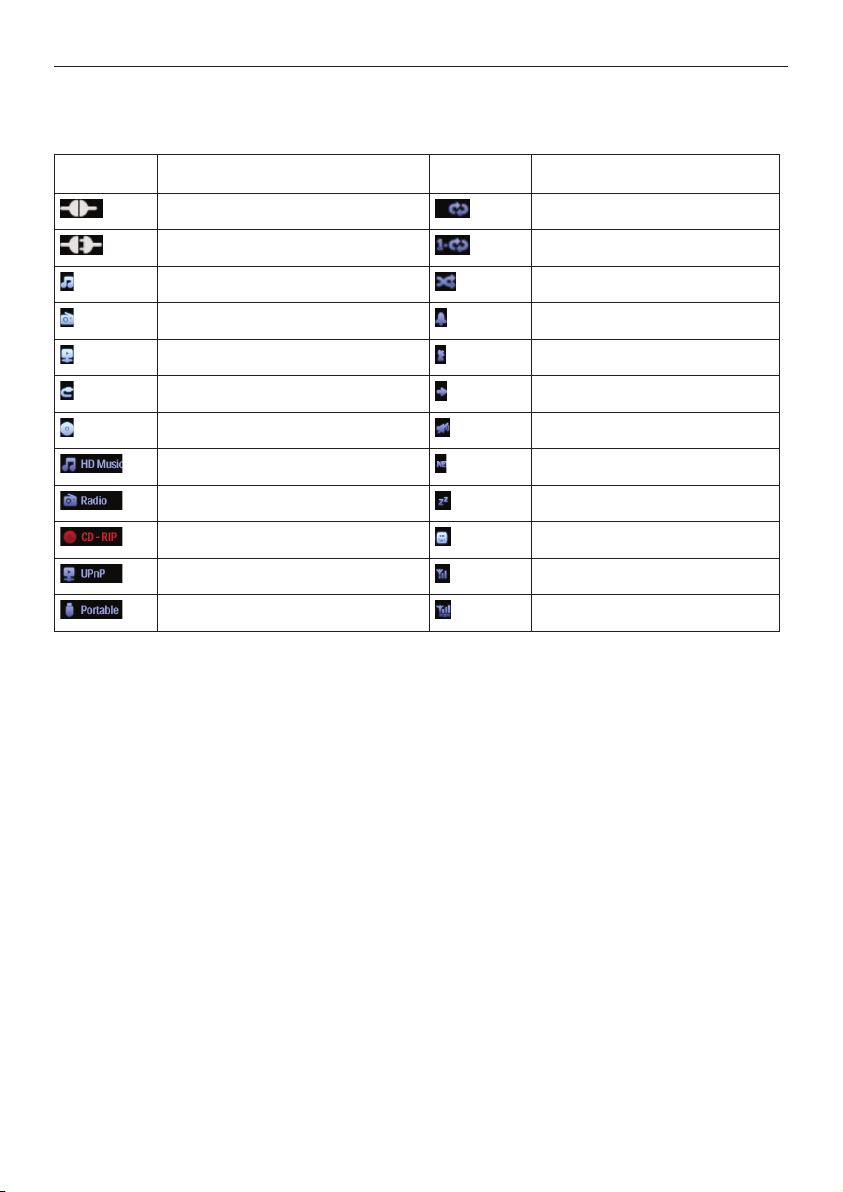
2.4 Overblikk skjerm
Ikoner av LCD:
Ikon Beskrivelse Ikon Beskrivelse
Klient tilkoblet Gjenta alle
Klient ikke tilkoblet Gjenta 1
Musikk Tilfeldig avspilling
Radio Alarm
UPnP Musikk kringkasting
Aux modus Musikk følger meg
CD modus Avslått lyd
HD modus RDS
Radio modus Sove
Record (rip) modus Smart EQ
Transfer modus Wi-Fi tilkoblet
USB modus Wi-Fi og Ethernet tilkoblet
16
Ditt trådløse musikksenter & stasjon
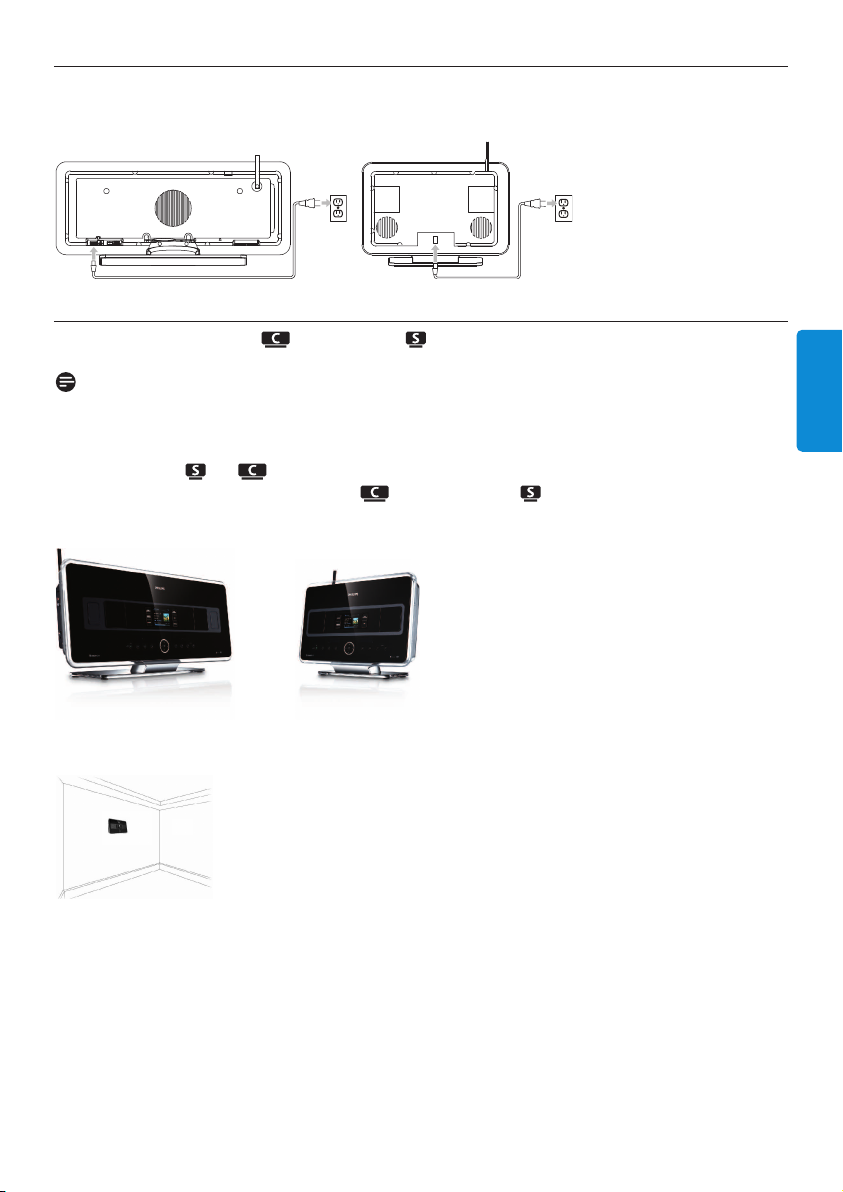
3 Installasjon
3.1 Installer Senter ( ) og Stasjon ( )
Merk:
Før du bestemmer hvor og hvordan du skal installere settet, må du teste Wi-Fi forbindelsen og
kabelkoblingene på baksiden for å finne et passende sted.
Du kan installere og på to måter, frittstående (ved å bruke oppsatser som følger med)
eller veggmontert (uten oppsatser). Bruk frittstående. For har vi lagt ved et
veggmonteringssett.
NORSK
(frittstående)
(veggmontert)
For å vite mer om veggmontering, se tillegg om hvordan montere stasjon på en vegg.
Installasjon
17
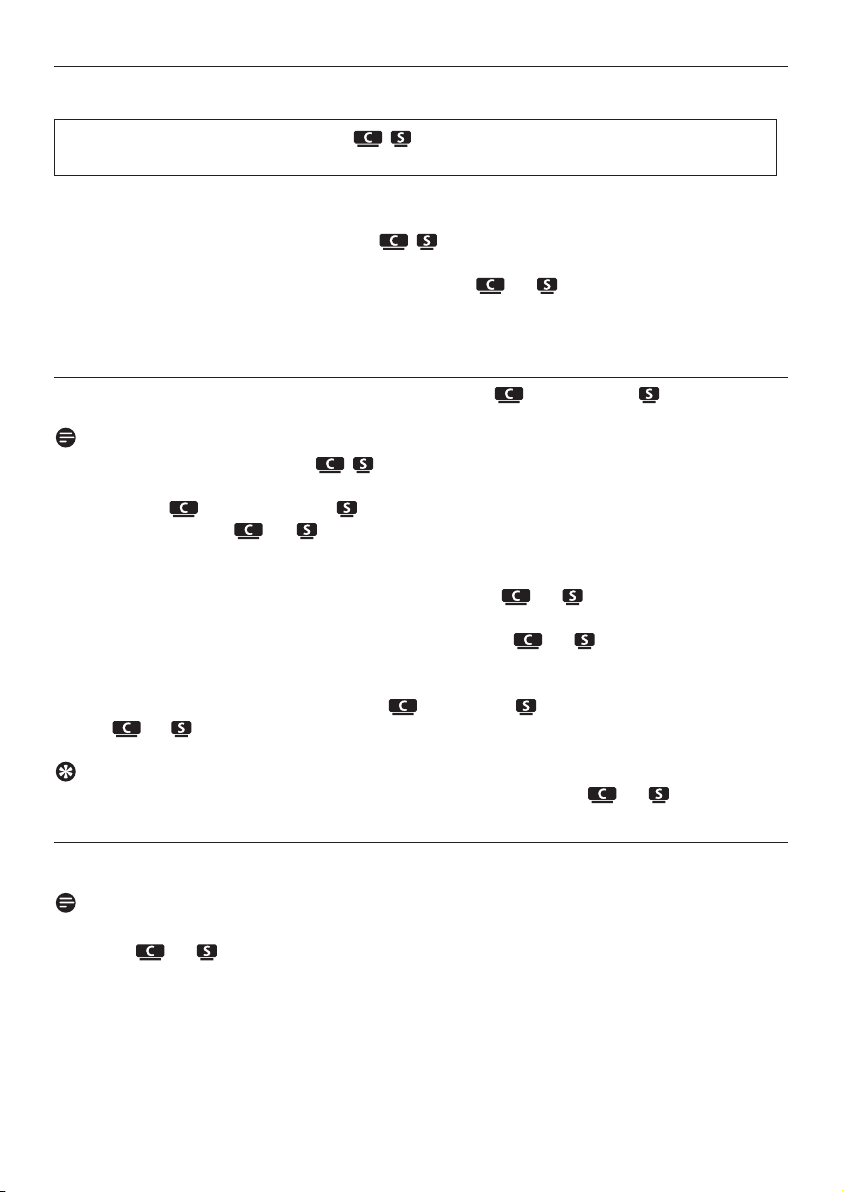
3.2 Koble til AC strøm
Viktig!Trykk & hold alltid y for å skifte / til strømsparende modus før du tar ut
stikkontakten.
Pass på at alle koblinger bak er på plass før du kobler strøm til settet.
Koble AC strømkabelen til strømtilførselen. / har nå fått strøm (satt på).
Hvis settet står i Standby eller Eco Standby modus, så vil og fremdeles bruke noe strøm.
For å frakoble systemet helt fra strømforsyningen, dra ut strømpluggen fra veggkontakten.
3.3 Sette opp Wi-Fi forbindelse mellom Senter ( ) og Stasjon ( )
Merk:
• Trykk & hold alltid y for å skifte / til Eco standby (strømsparende modus) før du tar ut
stikkontakten.
• Sett alltid på først og deretter .
• Du må aldri blokkere fra med tykke vegger eller med mer enn en vegg.
• Unngå installering nær store metallgjenstander.
Wi-Fi forbindelsen starter automatisk når du setter på både og .
Den første gangen du setter opp en Wi-Fi forbindelse, plasser og ved siden av hverandre
på en horisontal og solid overflate.
1 Medfølgende strømkabler kobles først til og deretter til strømforsyningen.
> og er klare til bruk.
Nyttig vink:
For bedre Wi-Fi mottak, drei Wi-Fi antennen eller juster plasseringen av og .
3.4 Koblinger på baksiden
Merk:
• Aldri koble eller frakoble strømkabler når hovedstrømmen er slått på.
• Installer og i kort avstand fra passende AC strømkontakt.
18
Installasjon
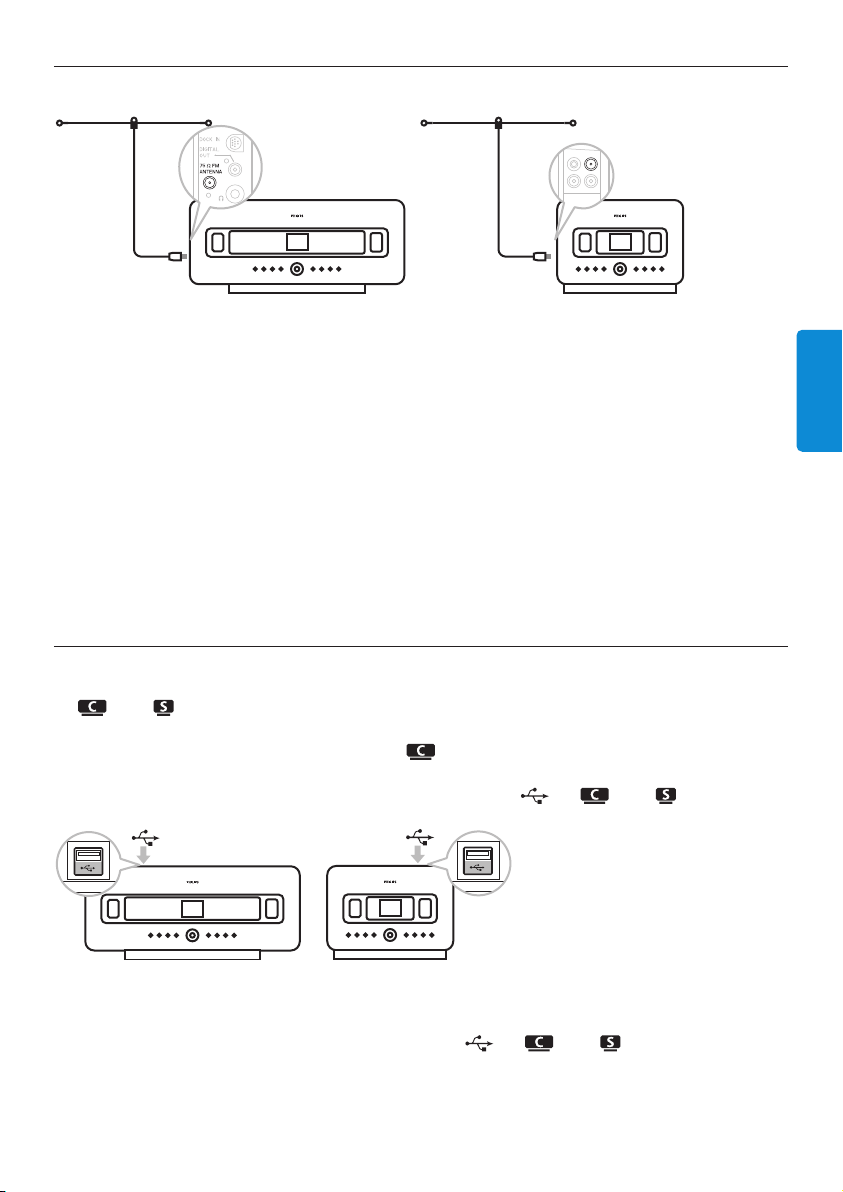
3.4.1 Koble antenner
1 Forleng antenneledning.
2 Koble antenneledning til FM antenne kontakt:
3 Alternativt: For å bedre FM mottakelsen kan du installere en skjøteledning (ekstrautstyr)
mellom antenneledningen og antennekontakten.
4 Rull helt ut antenneskjøteledningen.
5 Beveg den i forskjellige retninger for å finne optimal mottak (hvis det er mulig, hold den borte
fra TV, VCR eller andre strålingskilder).
6 For å oppnå de beste resultater løft eller monter antennen i taket.
3.4.2 Koble til et portabelt (USB masselagring) apparat
NORSK
På eller , kan du avspille musikk fra et portabelt apparat.
Du kan også overføre musikk fra biblioteket på til det portable apparatet.
1 Sett inn USB pluggen til det portable apparatet i kontakten på eller .
For portable apparater med USB kabel:
1 Stikk inn en ende av USB kabelen (ikke levert) inn i på eller .
2 Stikk den andre enden av USB kabelen inn i USB utmatingsterminalen til det portable apparatet.
Installasjon
19
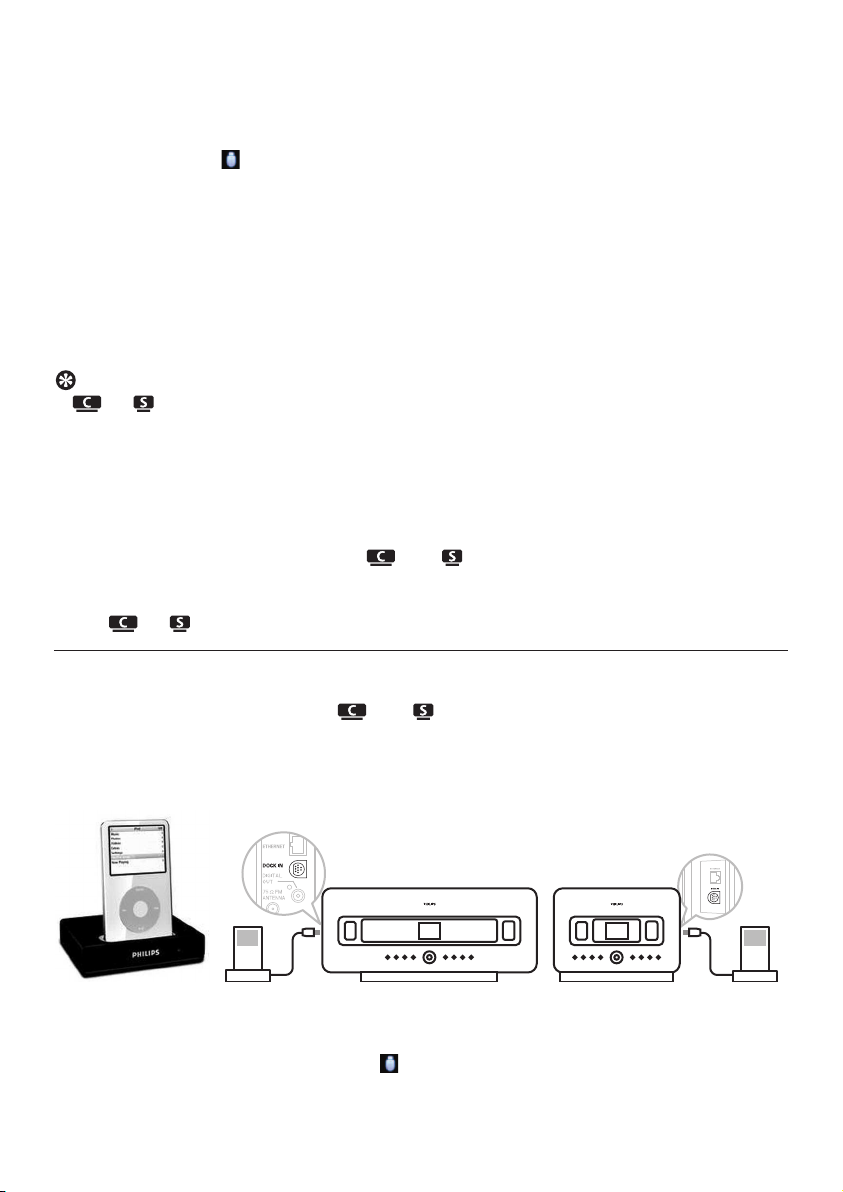
Å avspille musikk fra det portable apparatet:
1 Trykk HOME.
2 Velg FLYTTBAR .
3 Velg USB.
> Ditt portable apparat vises.
4 Bruk 3 eller 4 og 2 for å velge din musikk.
For flere detaljer og instruksjoner om hvordan ta opp musikk på det portable apparatet: Se
10. Eksterne kilder.
Nyttig vink:
•
og støtter kun portable (USB masselagring) apparatet som anvender følgende
standarder:
- USB MSC (Type ‘0’)
- USB MTP
- Fil system i FAT12/ FAT16/ FAT32
- Operasjoner basert på enkel mappebasert navigasjon (også kjent som normal FAT filsystem),
og ikke basert på database med eide spor.
• Følgende USB apparater støttes ikke av eller :
Produkter med database UI (artister, album og genre basert navigasjon) for disse produktene
lagrer normalt musikkfiler i en spesifikk skjult mappe og bruker innlagt database med eide spor
som og ikke kan lese korrekt.
3.4.3 Koble din iPod (ekstrautstyr)
Du kan koble din iPod (ikke levert) til eller ved å bruke Philips dokkingvogge og data/audio
kabel (Philips dokking IR vogge for iPod, modell DC1050 selges separat). Nå kan du glede deg over
musikkbiblioteket i din iPod via det sofistikerte høytalersystemet til settet. Du kan til og med lade
din iPod samtidig.
Å spille av musikk fra din iPod:
1 Trykk HOME og velg Flyttbar (iPod) .
Din iPod vises.
20
Installasjon
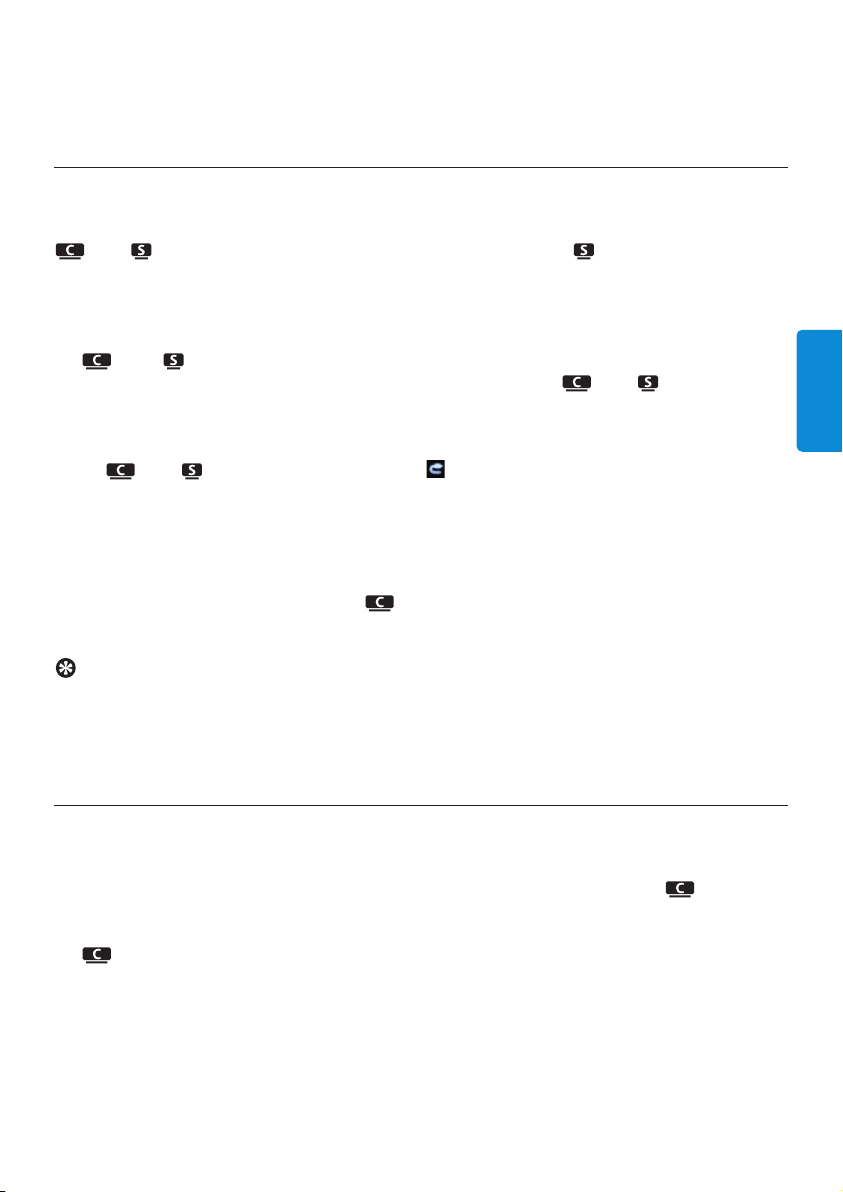
2 Bruk 3 eller 4 og 2 på fjernkontrollen (eller bruk navigasjonskontrollen på din iPod) for å velge
musikken i ditt iPod menysystem.
(Se også 10 Eksterne kilder).
3.4.4 Koble tilleggsutstyr
Det er mulig å avspille audio fra en ekstern kilde f.eks.TV,VCR, Laser Disk spiller, DVD spiller på
eller . Du kan også ta opp audio til musikkbiblioteket i HD på .
På tilleggsutstyret
Koble den ene enden av audiokabelen (ekstrautstyr) til AUDIO OUT terminalene på tilleggsutstyret.
På eller
Koble den andre enden av audiokabelen til AUX IN terminalene på eller .
For å avspille audio fra tilleggsutstyret:
1 På eller , trykk HOME og velg AUX .
Tilleggsutstyret ditt (ekstern kilde) vises.
2 På tilleggsutstyret ditt bruker du kontrollene som du ville gjort normalt.
(Se også 10 Eksterne kilder).
For å ta opp audio til biblioteket (HD) på , se seksjon HD: Bygge musikkbibliotek på
Senter.
NORSK
Nyttig vink:
• Hvis den tilkoblete enheten har kun en enkel audio ut kontakt, kobles den til AUX IN venstre
kontakt. (Som alternativ kan du bruke en "enkel til dobbel" cinch kabel, men output lyden er
fremdeles mono).
• Sjekk alltid brukerhåndboken til det andre utstyret ditt, for å få en komplett forbindelse.
3.4.5 Koble til et tilleggsapparat med eksterne høytalere
For å kunne glede deg over den gode lydkvaliteten til produktets høytalere med et tilleggsapparat
dvs. et mini Hi-Fi system, bruker du rød/hvite audiokabler (ekstrautstyr) til å koble til det
eksterne apparatet.
På
1 Koble den røde pluggen til den rød/hvite audiokabelen (ekstrautstyr) til den røde kontakt
LINE OUT R og den hvite pluggen til den hvite kontakten LINE OUT L.
På tilleggsapparatet
2 Koble den andre enden av audiokabelen til AUX IN terminalene.
3 Velg AUX modus på det tilkoblede tilleggsapparatet.
Installasjon
21
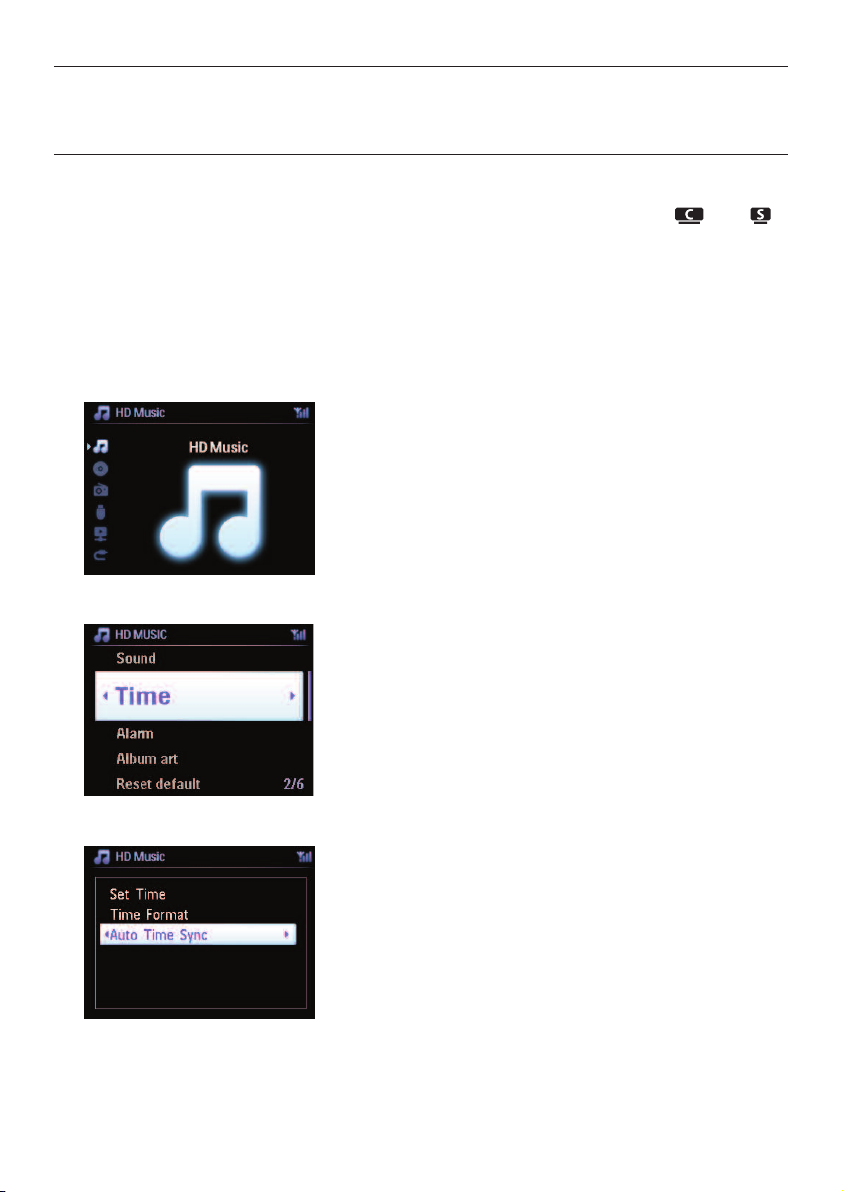
4 Klargjøre
4.1 Stille klokken
Tiden kan vises i 24-timers eller 12-timers format. Du kan sette opp klokken din på eller .
Det er to metoder å stille klokken på, RDS automatisk tidssynkronisering og manuell
tidsoppsetting.
RDS auto time sync:
Hvis du har forhåndsinnstilt RDS radiostasjoner, kan du synkronisere klokken med en av RDS
stasjonene.
1 Trykk MENU for å komme inn på menyskjermen.
2 Bruk 3 eller 4 og 2 for å velge Innstillinger fulgt av Tid.
3 Bruk 3 eller 4 og 2 for å velge Automatisk synkronisering tid.
22
Klargjøre
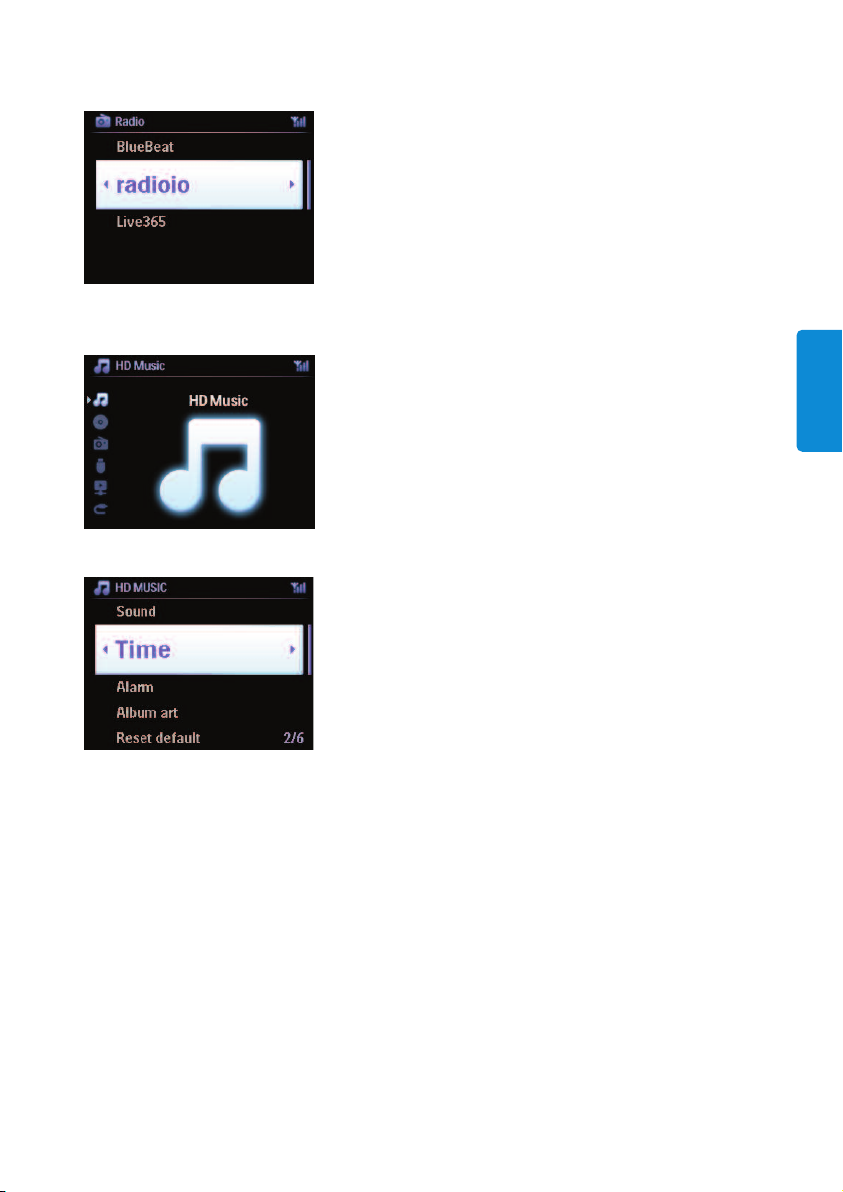
4 Bruk 3 eller 4 og 2 for å velge RDS radiostasjonen du ønsker å synkronisere klokken med.
> Skjermen viser en bekreftelsesskjerm:
Innstille tiden manuelt:
1 Trykk MENU for å komme inn på menyskjermen.
2 Bruk 3 eller 4 og 2 for å velge Innstillinger fulgt av Tid.
NORSK
3 Bruk 3, 4, eller det numeriske tastaturet (0-9), og 2 til å velge Innstill tid.
> Skjermen viser aktuell klokkeinnstilling (00:00 som standard)
Klargjøre
23
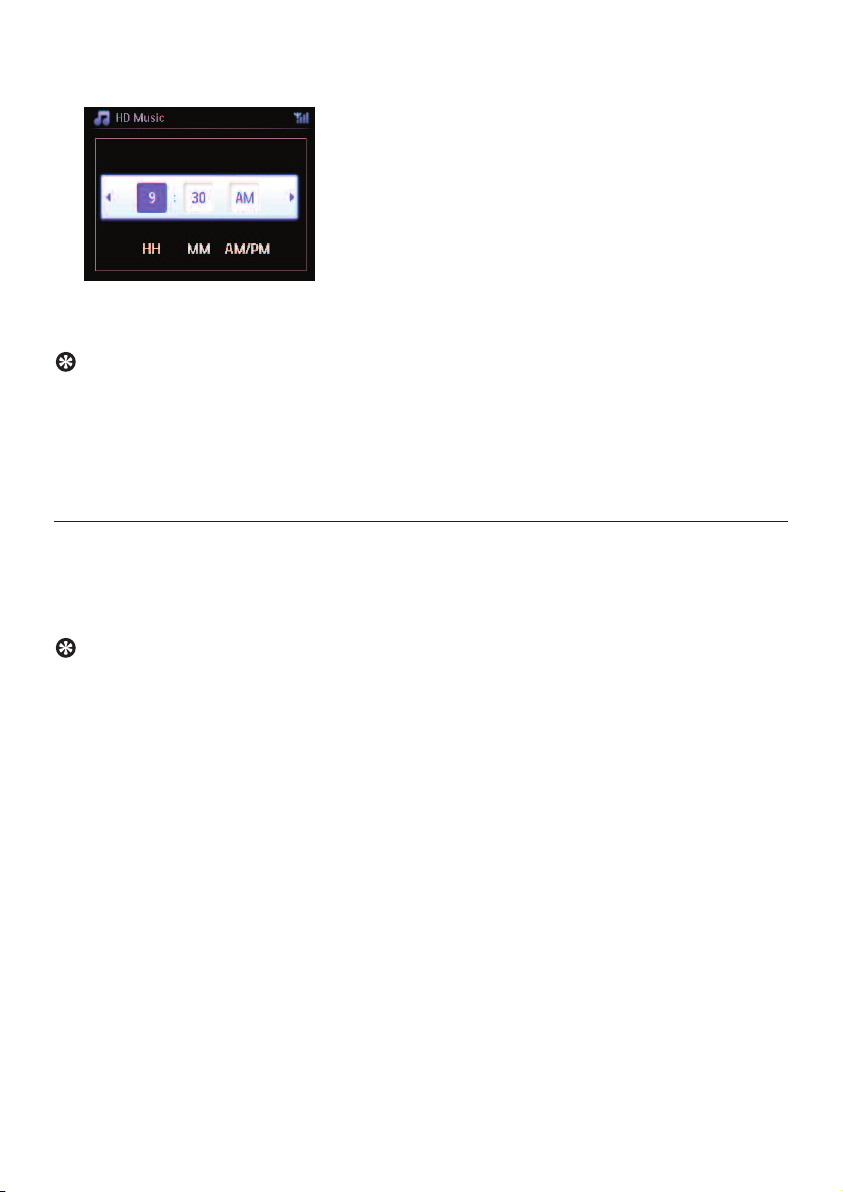
4 Bruk 3, 4, eller det numeriske tastaturet (0-9) gjentatte ganger for å stille inn timene fulgt av
minuttene.
5 Bekreft med OK.
Nyttig vink:
• Skifte til 12-timers eller 24-timers format:
1 I Time menyen, velg Timeformat.
2 Bruk 3 eller 4 og 2 for å velge ditt valg.
• Hvis du kobler fra strømforsyningen (trekker ut støpselet), vil klokken tilbakestilles (innstillingene
vil ikke bli lagret).
4.1.1 Vise klokken
1 Trykk & hold VIEW knappen i omtrent 5 sekunder.
Klokken vil kort vise seg på skjermen.
Nyttig vink:
• I Standby modus kan du kort trykke VIEW for å slå på LCD baklysene og se klokken klarere.
• Hvis du kobler fra strømforsyningen (trekker ut støpselet), vil klokken tilbakestilles (innstillingene
vil ikke bli lagret).
24
Klargjøre
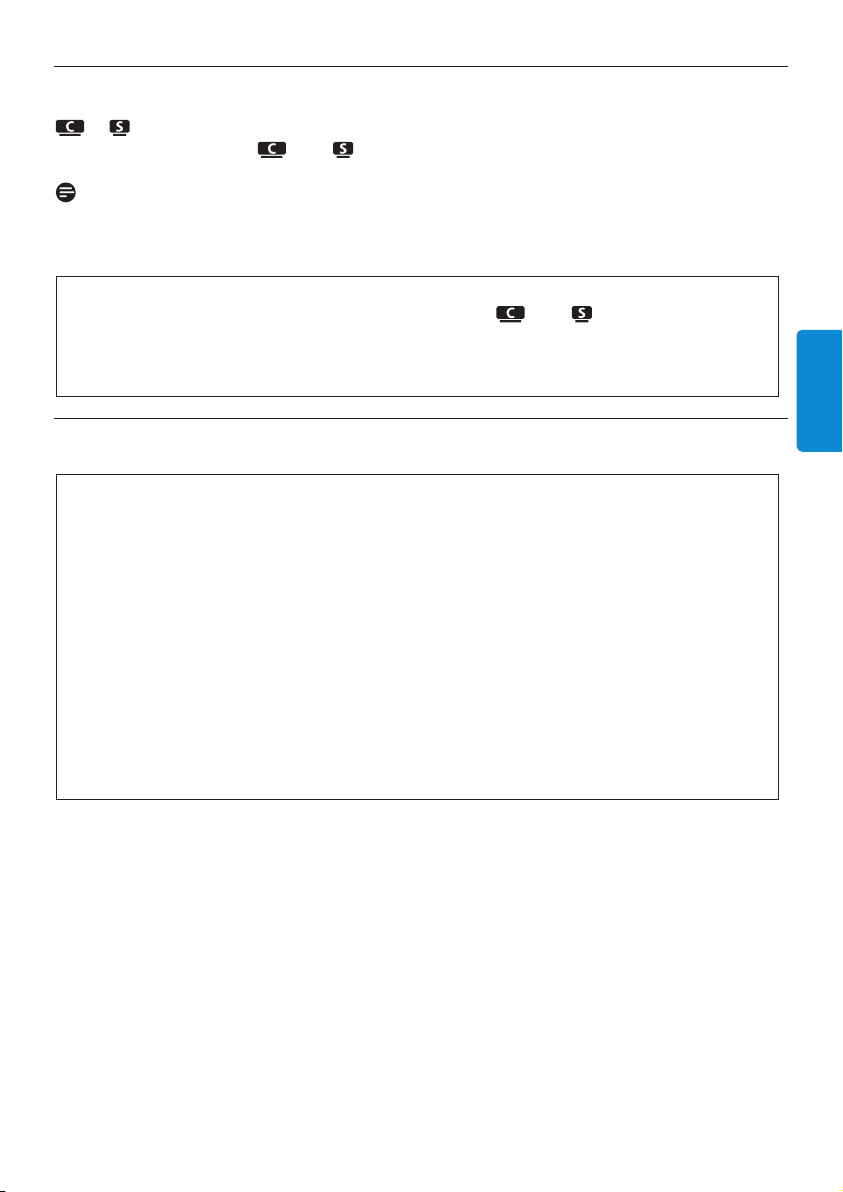
4.2 Fjernkontroll
+ leveres med en 2-veis fjernkontroll og en 1-veis fjernkontroll. Du kan bruke disse til å
kontrollere funksjonene på eller .
Merk:
Bruk 1-veis fjernkontrollen for Stasjonsstyring, Nettverkskonfigurasjon, og Redigere
sporinformasjon. 2-veis fjernkontrollen kan ikke brukes til disse oppgavene.
Viktig!
• Pek alltid med fjernkontrollen direkte på IR sensoren på eller som du vil betjene.
• Velg først kilden som du ønsker å betjene ved å trykke på en av knappene for kildevalg på
fjernkontrollen (for eksempel CD/MP3-CD, HD, FM TUNER,AUX).
• Etter det velges ønsket funksjon (for eksempel 2/; / J( / )K).
4.2.1 Installering av batterier i fjernkontroll
Forsiktig!
For å unngå risiko for eksplosjon:
• Ikke punkter, kutt eller manipuler batterier på noen måte og kast dem på ild.
• Ikke kortslutt batteripolene.
For å unngå brannskader:
• Bruk vernehansker når du håndterer batterier som lekker.
For å unngå lekkasje fra korrosive batterivæsker og skade på produktet:
• Skift alltid alle batterier samtidig
• Bland ikke gamle og nye batterier eller batterier av forskjellige typer.
• Bytt batterier straks hvis de er tomme.
• Ta alltid ut batteriene hvis fjernkontrollen ikke skal brukes over lengre tid.
For å unngå at batterier skal svelges ved et uhell:
• Oppbevar dem alltid utenfor rekkevidden til barn og kjæledyr. (Kontakt lege straks, hvis et
batteri har blitt svelget!)
NORSK
Klargjøre
25
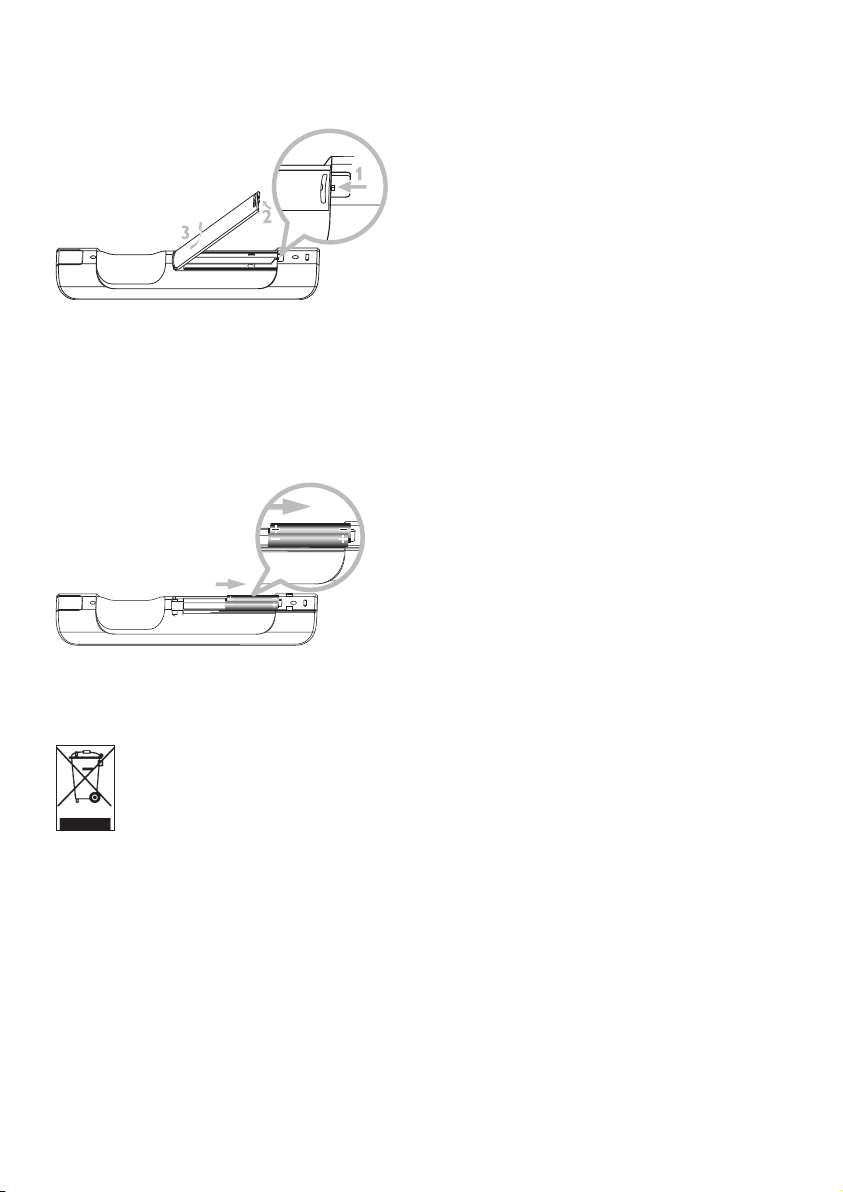
Innsetting av batterier:
Åpne batterirommet.
Sett inn i
• 2-veis fjernkontroll: 4 batterier type LR03 eller AAA
• 1-veis fjernkontroll: 2 batterier type LR03 eller AAA
Pass på riktig polaritet (se '+' / '-' symbolene på innsiden av batterirommet).
Lukk batterirommet.
VIKTIG BATTERIINFORMASJON!
Batterier som inneholder farlige stoffer er merket med en binge med hjul med et kryss.
Symbolet indikerer at det er forbudt å avhende produktet sammen med
husholdningsavfallet. De kjemiske betegnelsene for de respektive farlige stoffene er Cd =
kadium, Hg = kvikksølv, Pb = bly.
Du – som bruker – er ved lov forpliktet til å avhende alle batterier etter dine lokale bestemmelser
eller å returnere dem til den butikken hvor du kjøpte batteriene.
Slik oppfyller du dine juridiske forpliktelser og bidrar til beskyttelse av miljøet!
26
Klargjøre
